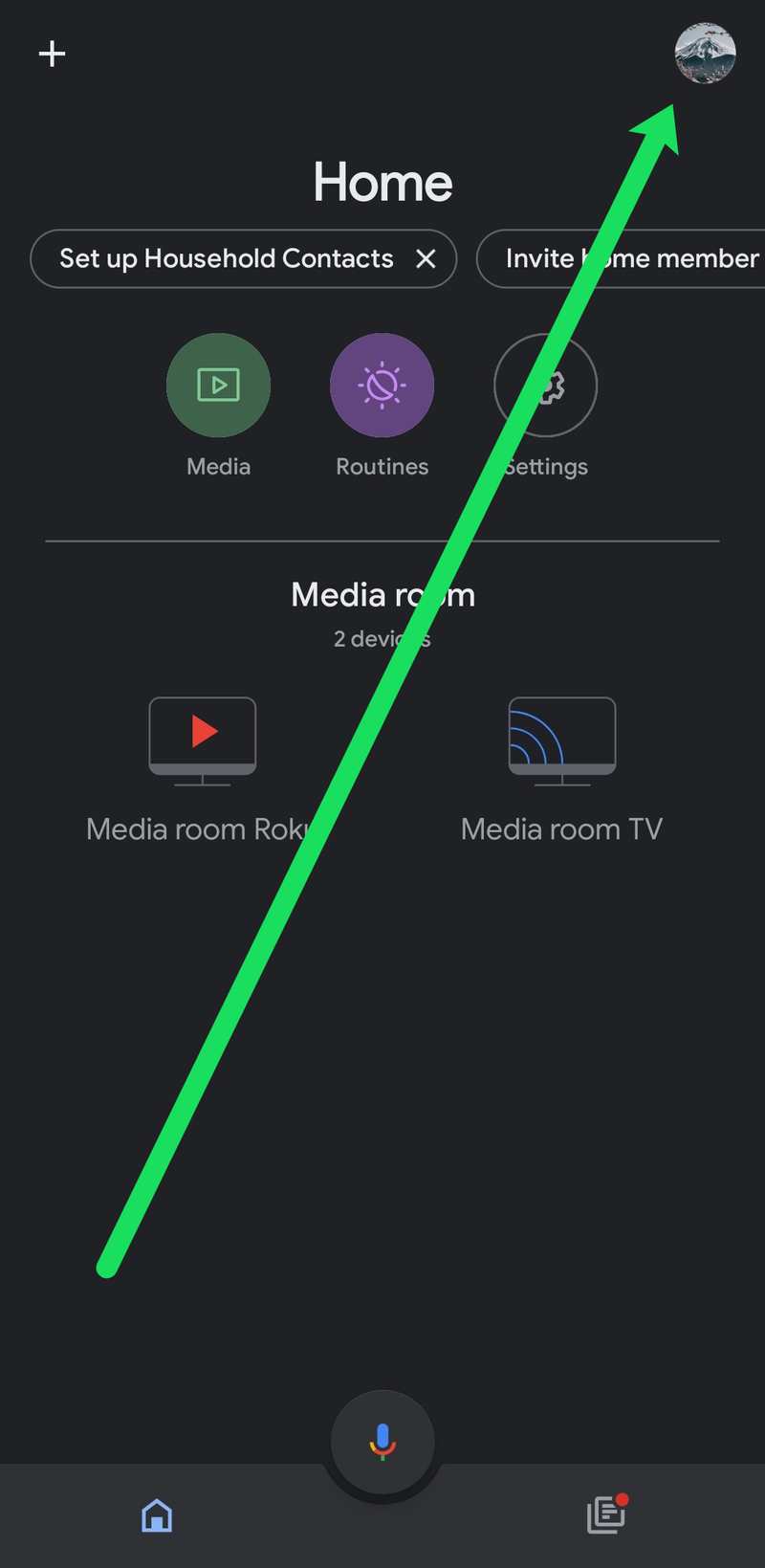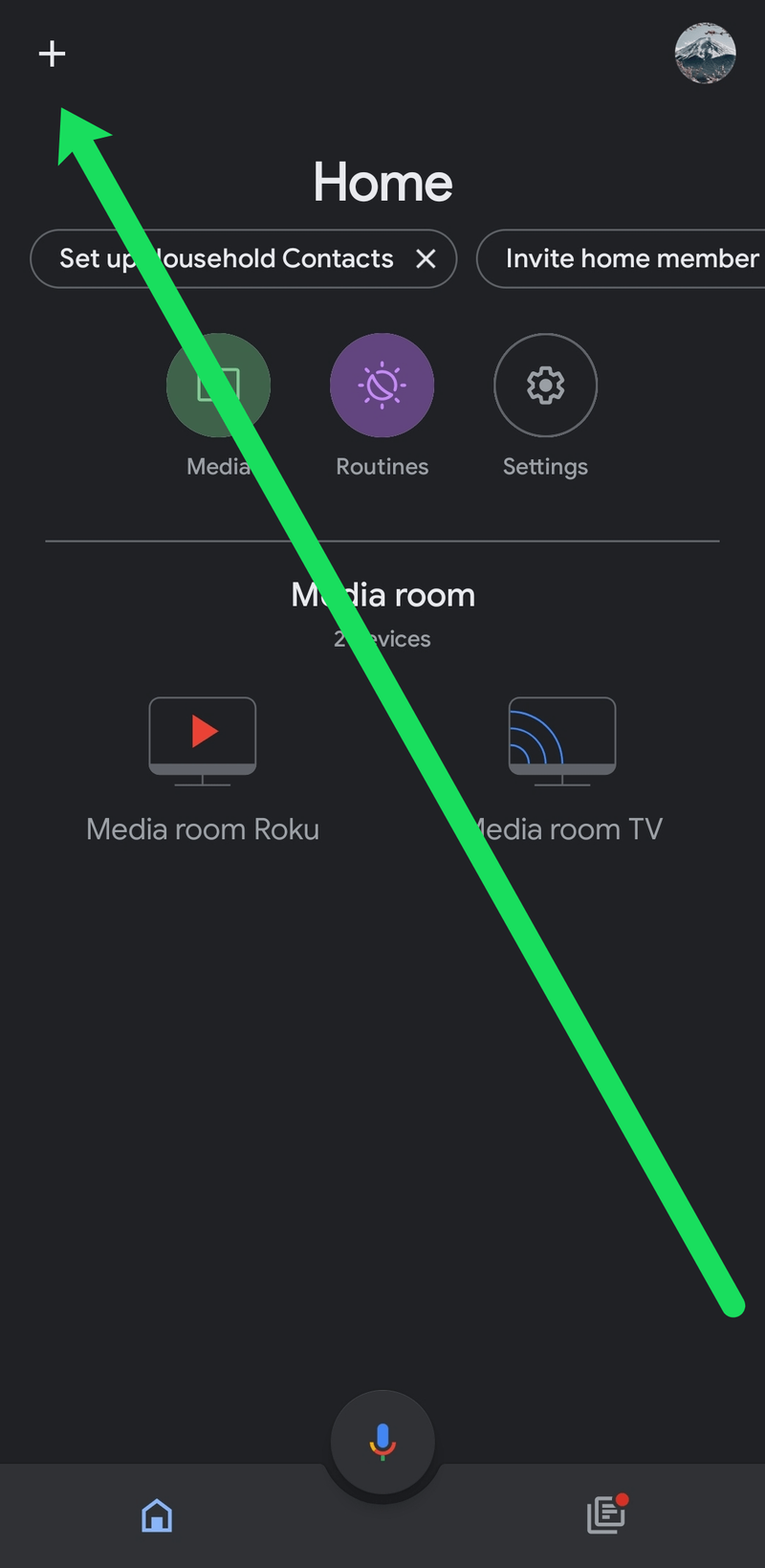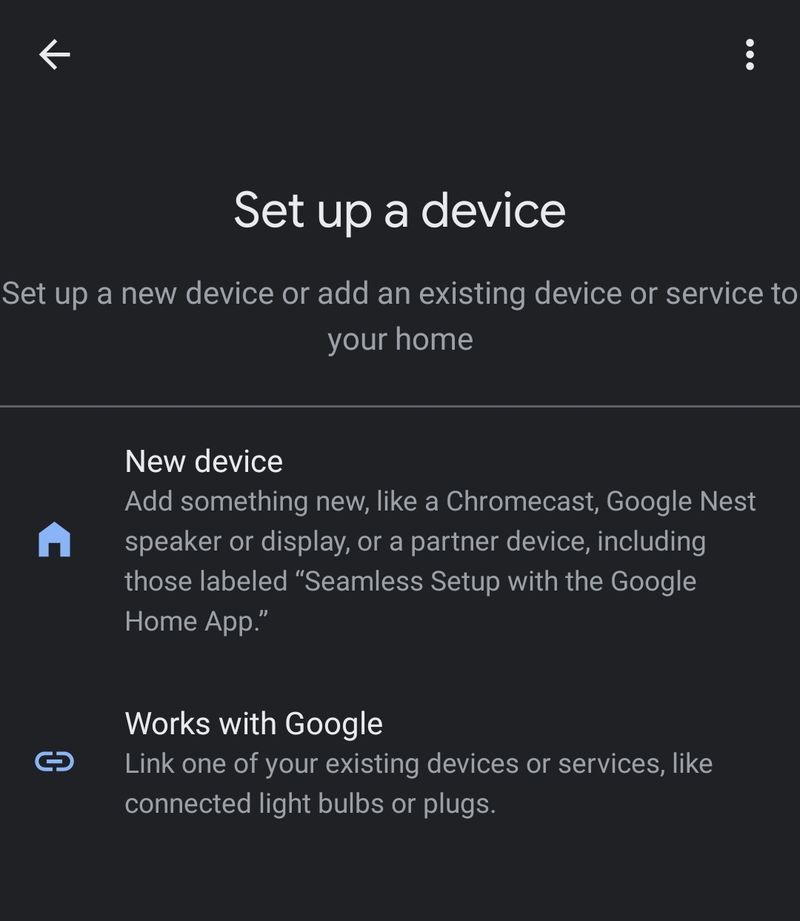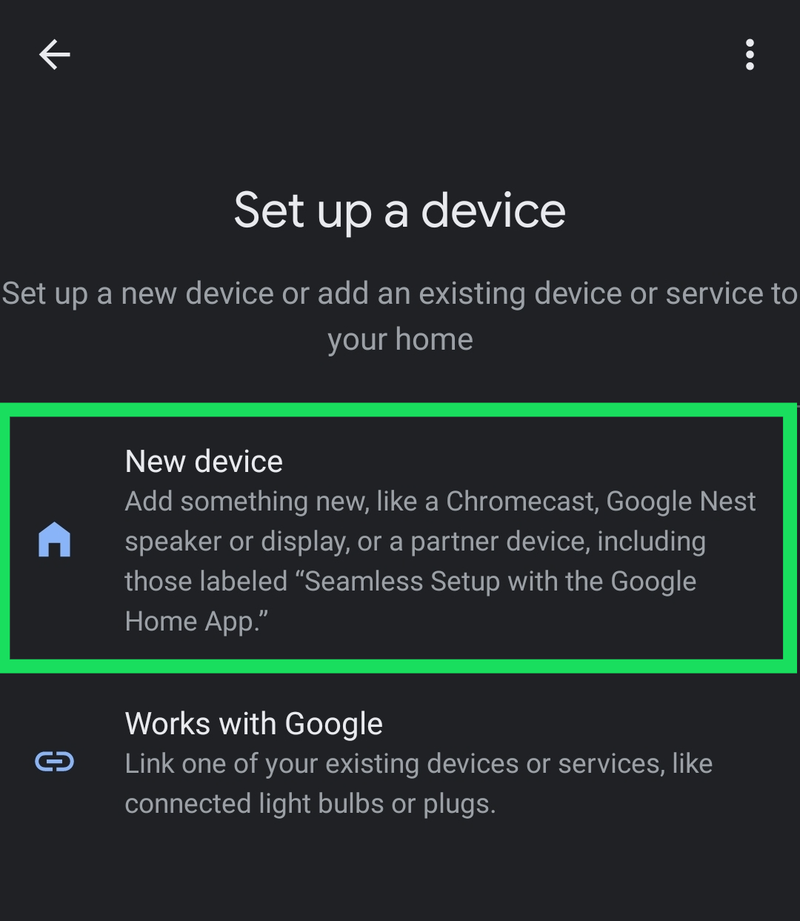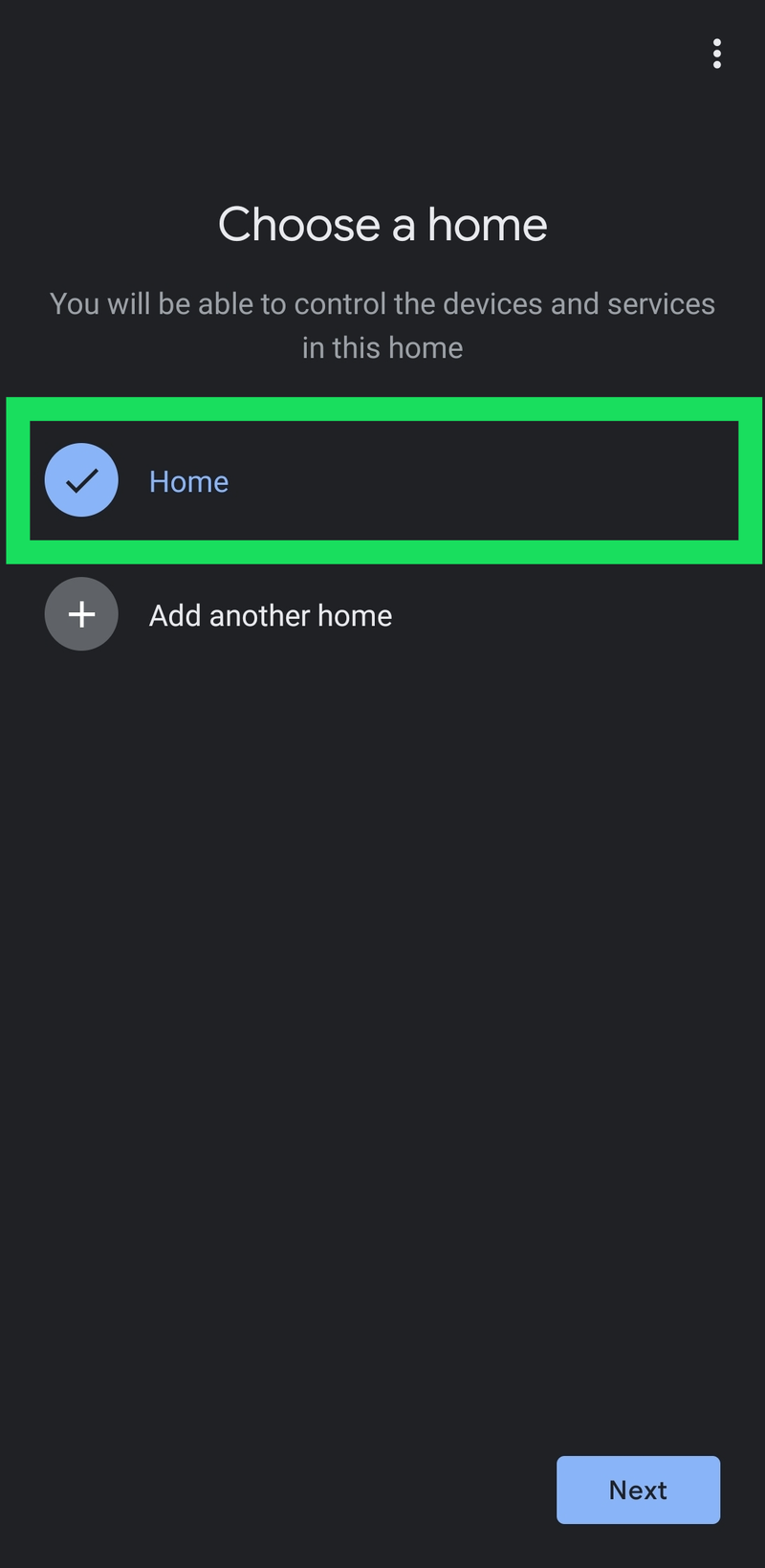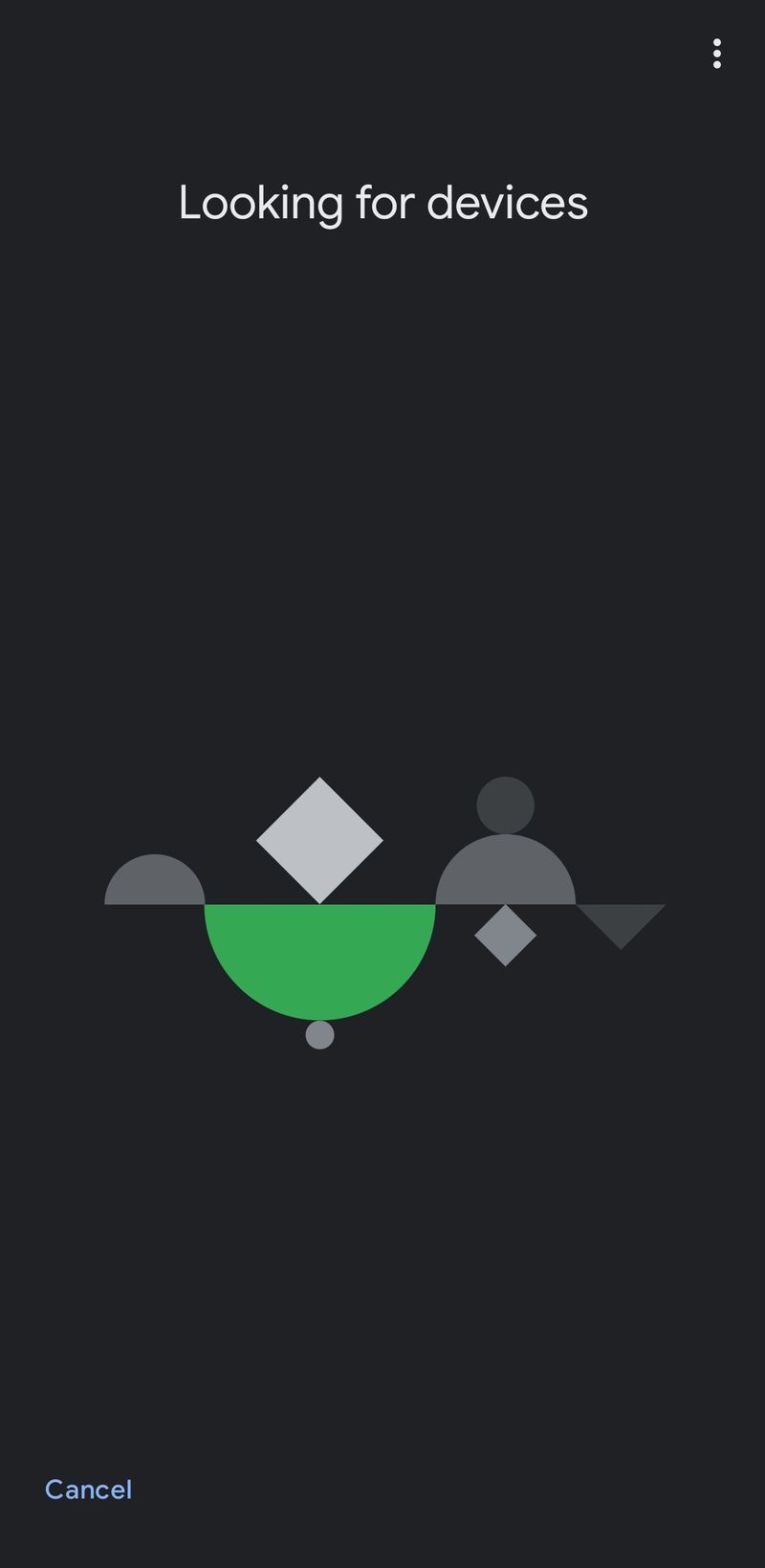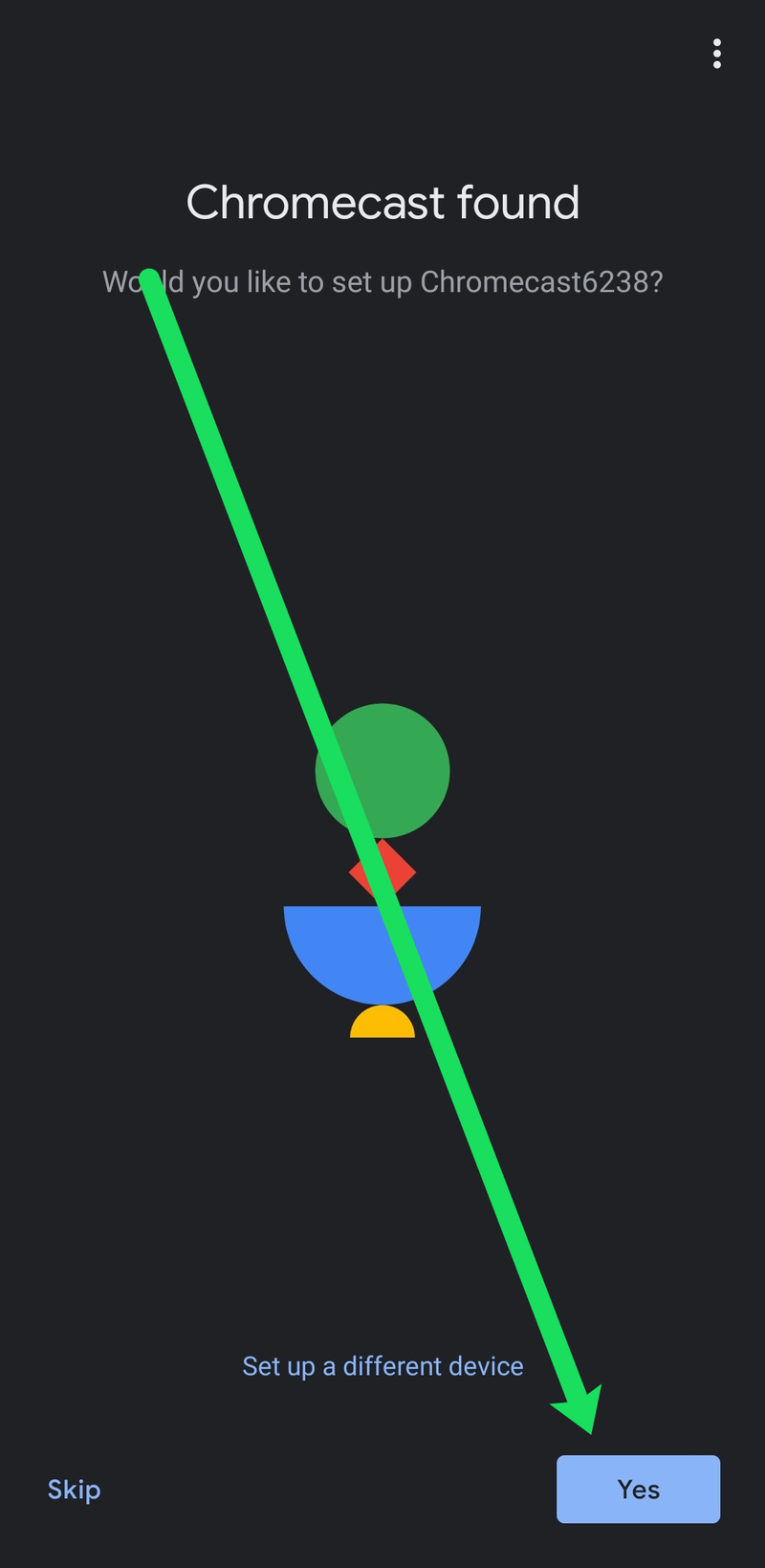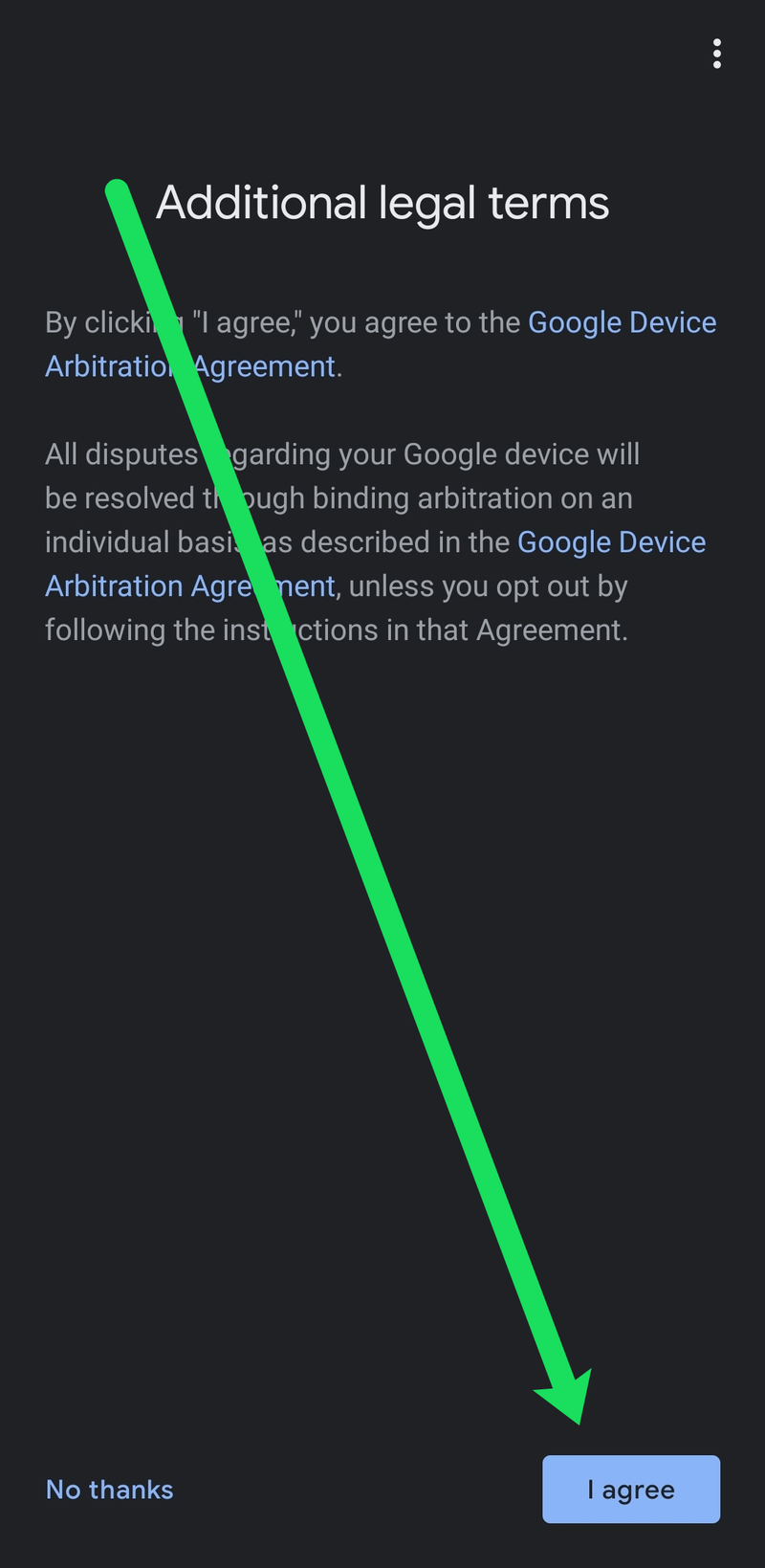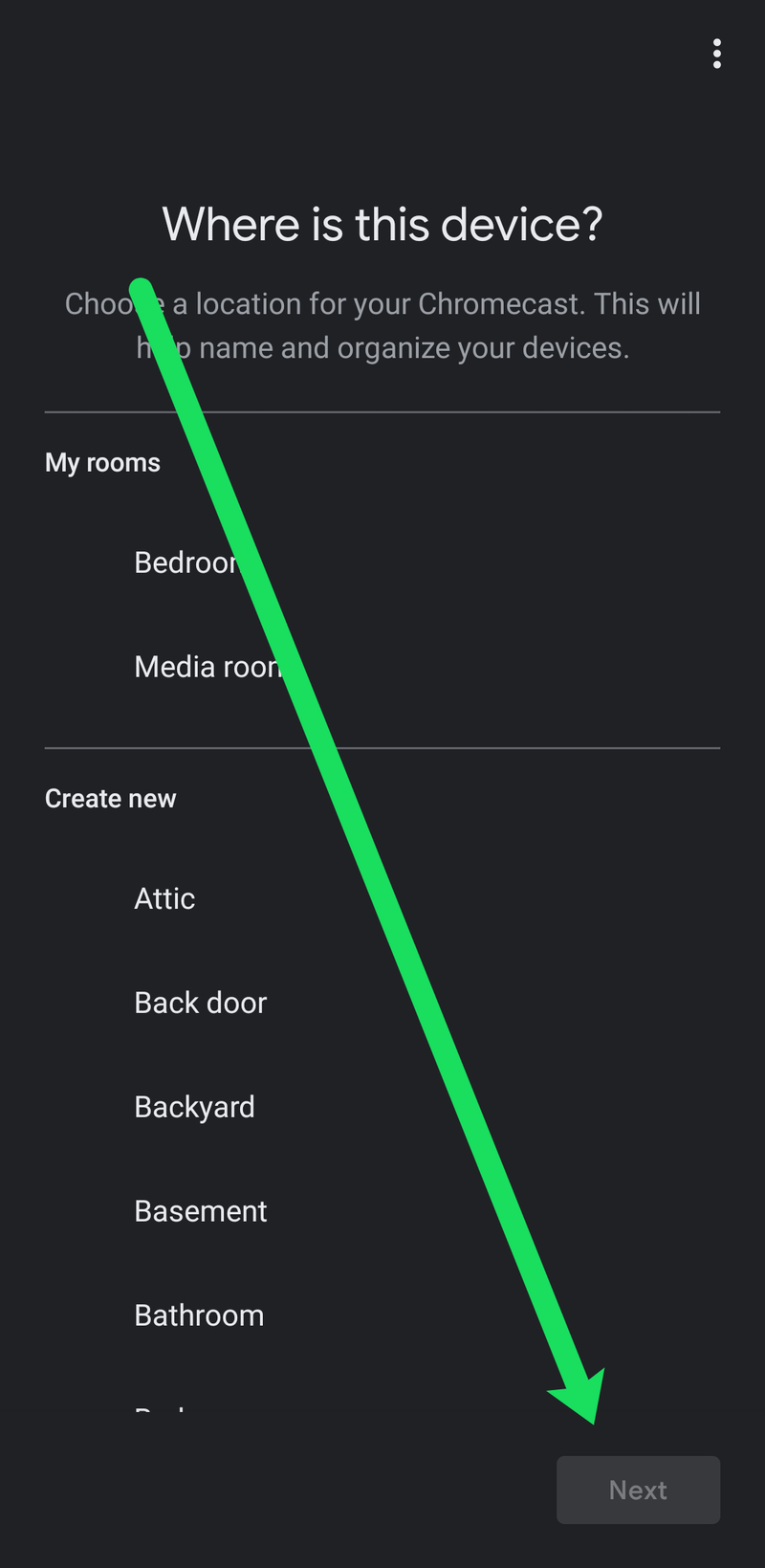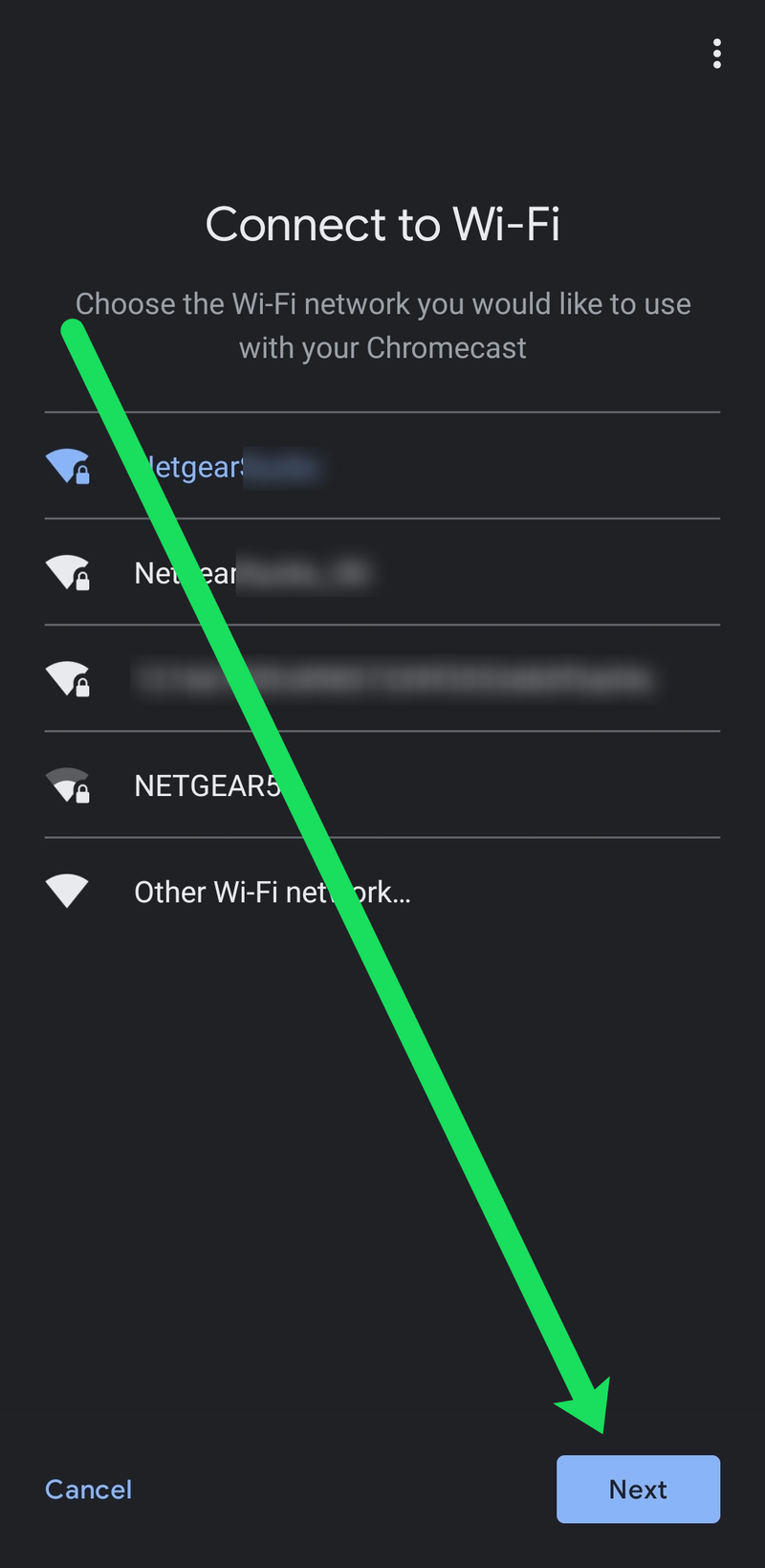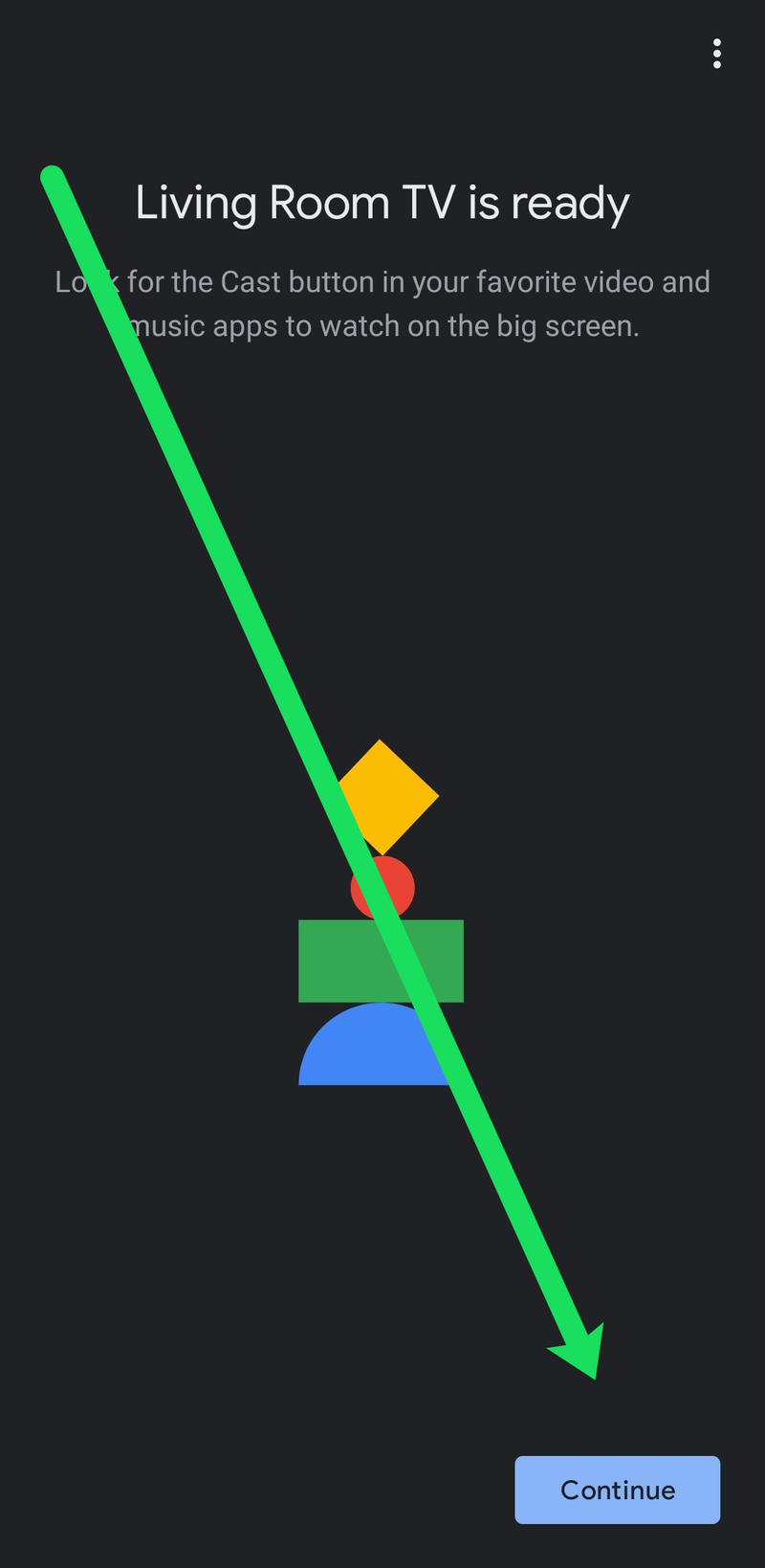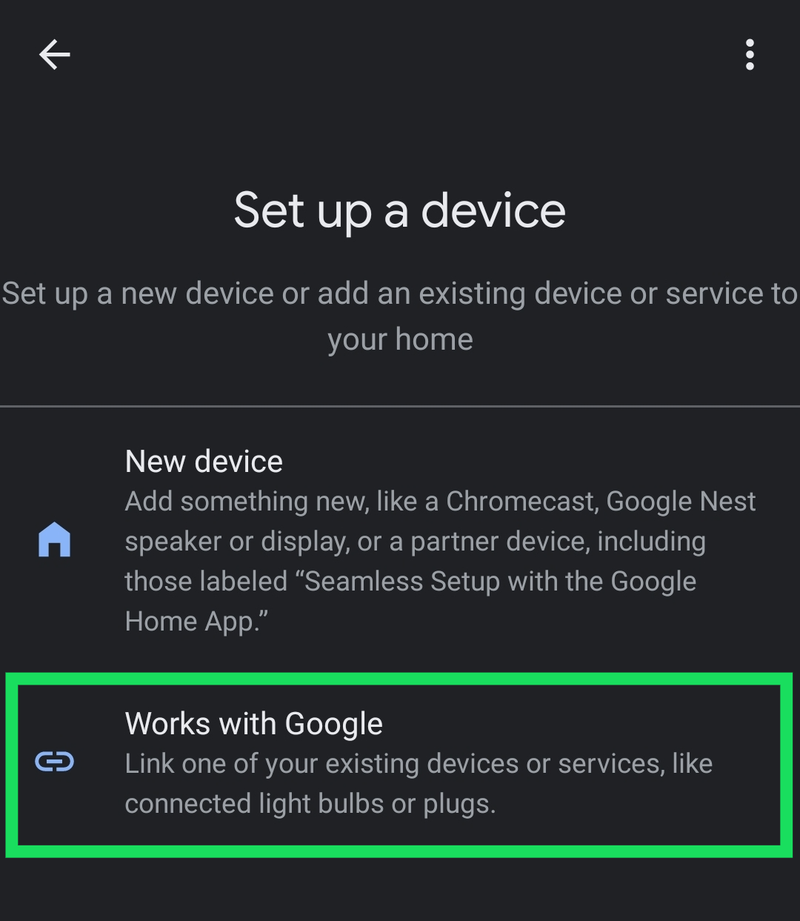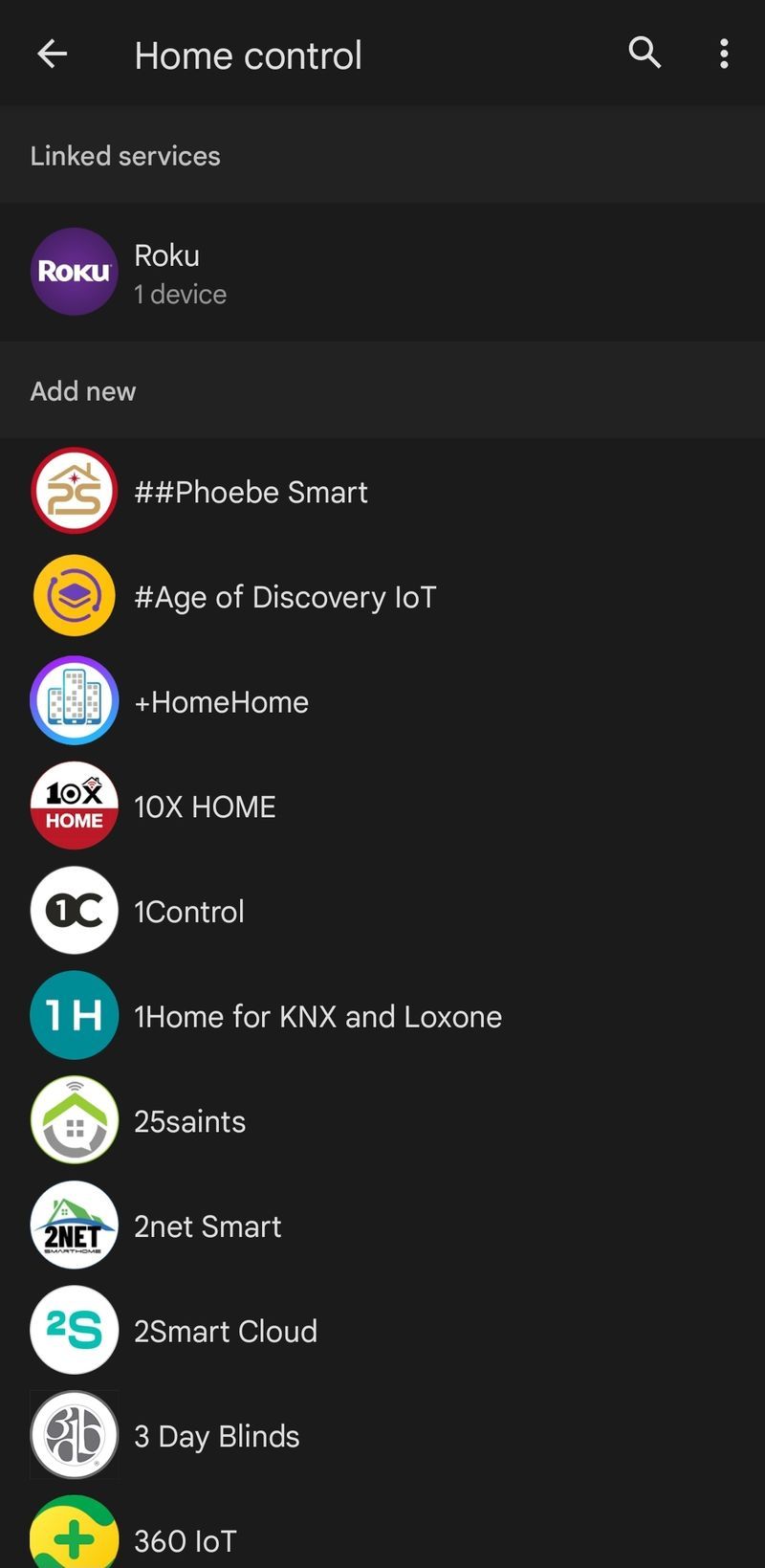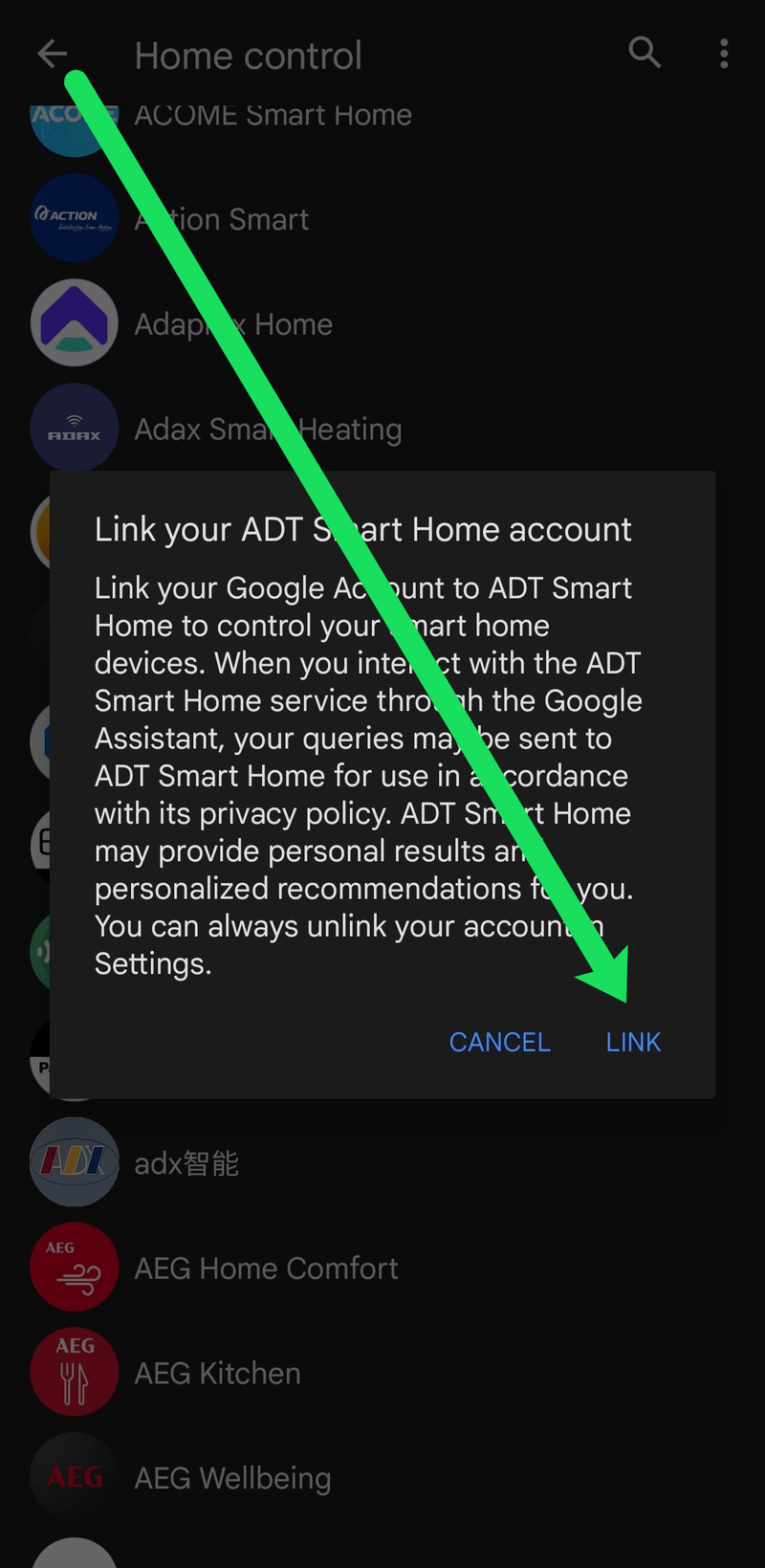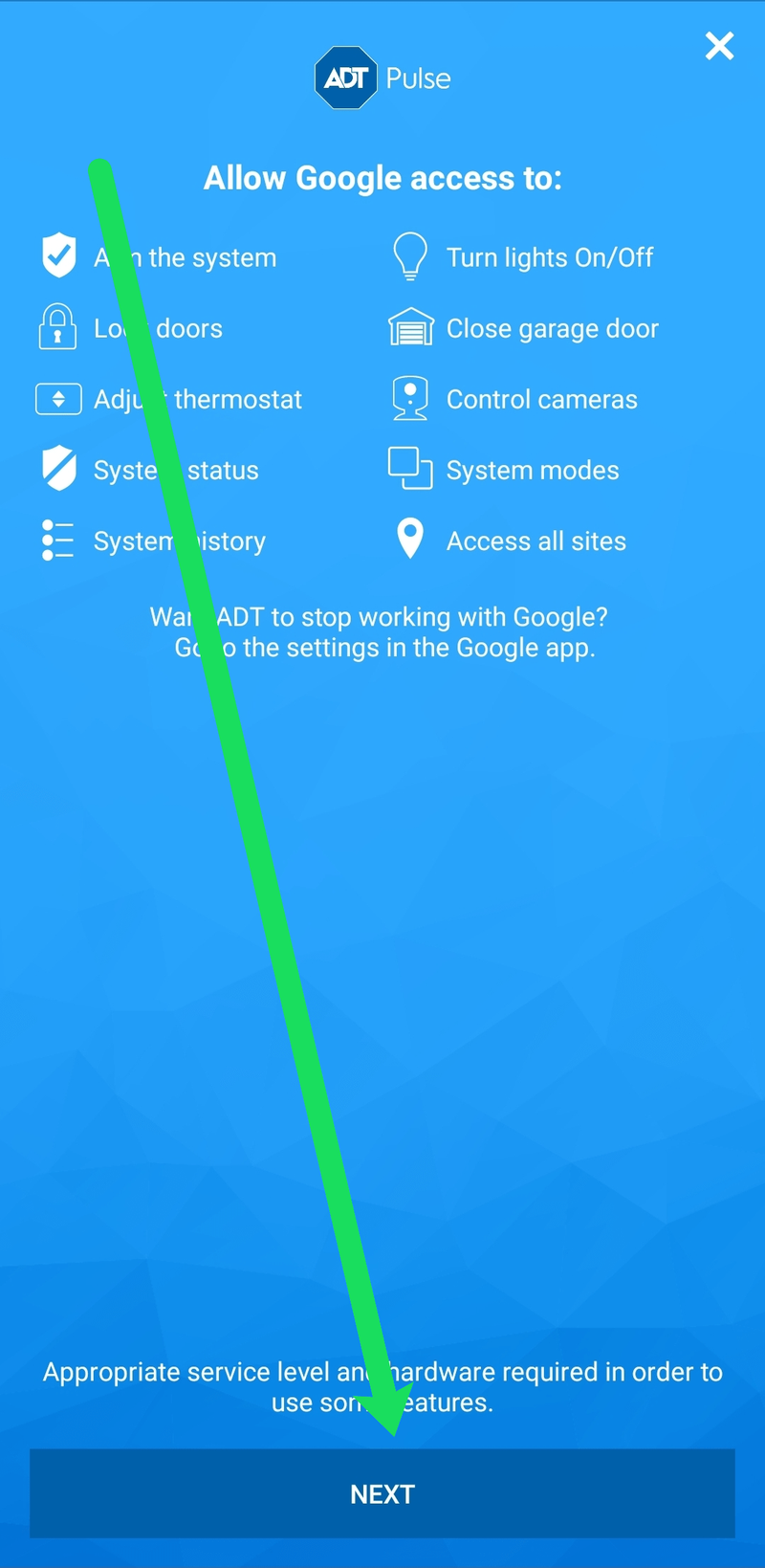Понуда Гоогле Хоме уређаја која се стално шири подиже кућну аутоматизацију на нови ниво. Компатибилан са термостатима, другим Гоогле уређајима, камерама и још много тога, можда ћете се запитати како да додате уређаје у Гоогле Хоме подешавање.

На срећу, процес је прилично једноставан тако да свако може да повеже своје уређаје. Овај чланак ће вас научити како да додате нови уређај у Гоогле Хоме подешавање и одговорите на нека од ваших чешћих питања.
Ок Гоогле, шта ми треба?
Да бисте започели, мораћете да припремите неколико ствари. Иако је подешавање ваших Гоогле Хоме уређаја једноставно, може бити компликовано ако немате одговарајућу опрему, апликације или ВиФи везу. Ако прво прођете кроз овај одељак, касније можете да уштедите главобољу.
погледајте Оутлоок календар у гоогле календару

Биће вам, наравно, потребан уређај компатибилан са Гоогле Хоме. Претпостављамо да већ имате бар један, а да покушавате да повежете још један. Ако сте још увек на тржишту за компатибилни уређај, на Амазону можете пронаћи бројне опције по разумној цени Цена .
Затим ће вам требати апликација Гоогле Хоме на вашем иОС или Андроид уређај. Апликација Гоогле Хоме ће деловати као контролни центар за ваш систем. Ову апликацију ћете користити да повежете свој уређај са интернетом и уградите га у постојеће подешавање Гоогле Хоме.

Биће вам потребна компатибилна ВиФи веза и одговарајућа лозинка. Неки уређаји раде само на опсегу од 2,4 Гхз, док ће други радити на 5 Гхз конекцији. Такође је добра идеја да имате спремну лозинку за ВиФи.
Данас је доступно толико много компатибилних Гоогле Хоме уређаја да их не можемо све покрити у једном чланку. Из тог разлога препоручујемо да вам упутство за употребу уређаја буде при руци. Можда ћете морати да се вратите на одређена упутства за свој уређај, и ту се тај приручник појављује.
Како додати уређаје у свој Гоогле Хоме
Сада када имате све што вам треба, хајде да повежемо тај нови уређај на вашу Гоогле кућну мрежу.
У зависности од уређаја који покушавате да уградите у свој дом, вероватно ћете прво морати да га повежете на напајање и укључите. Али опет, то зависи од приручника о којем смо горе говорили. У сваком случају, прво подесите тај уређај.
Када се нови уређај укључи и подеси, можемо да користимо апликацију Гоогле Хоме да га додамо у вашу мрежу. Ево како:
додајте команду за покретање у Виндовс 10
- Отворите апликацију Гоогле Хоме и уверите се да сте пријављени на свој Гоогле налог.
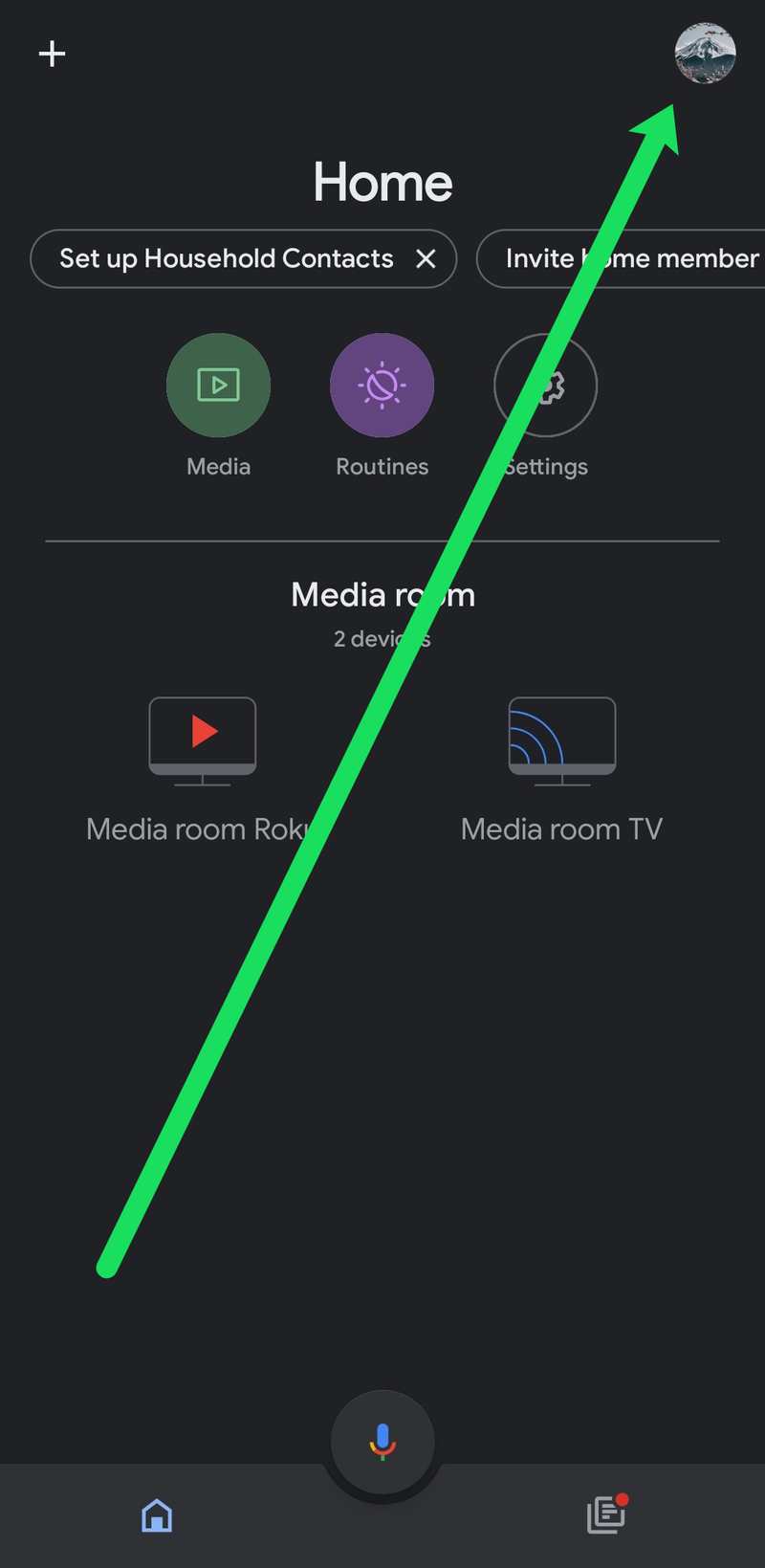
- У горњем левом углу додирните „ + ‘ симбол.
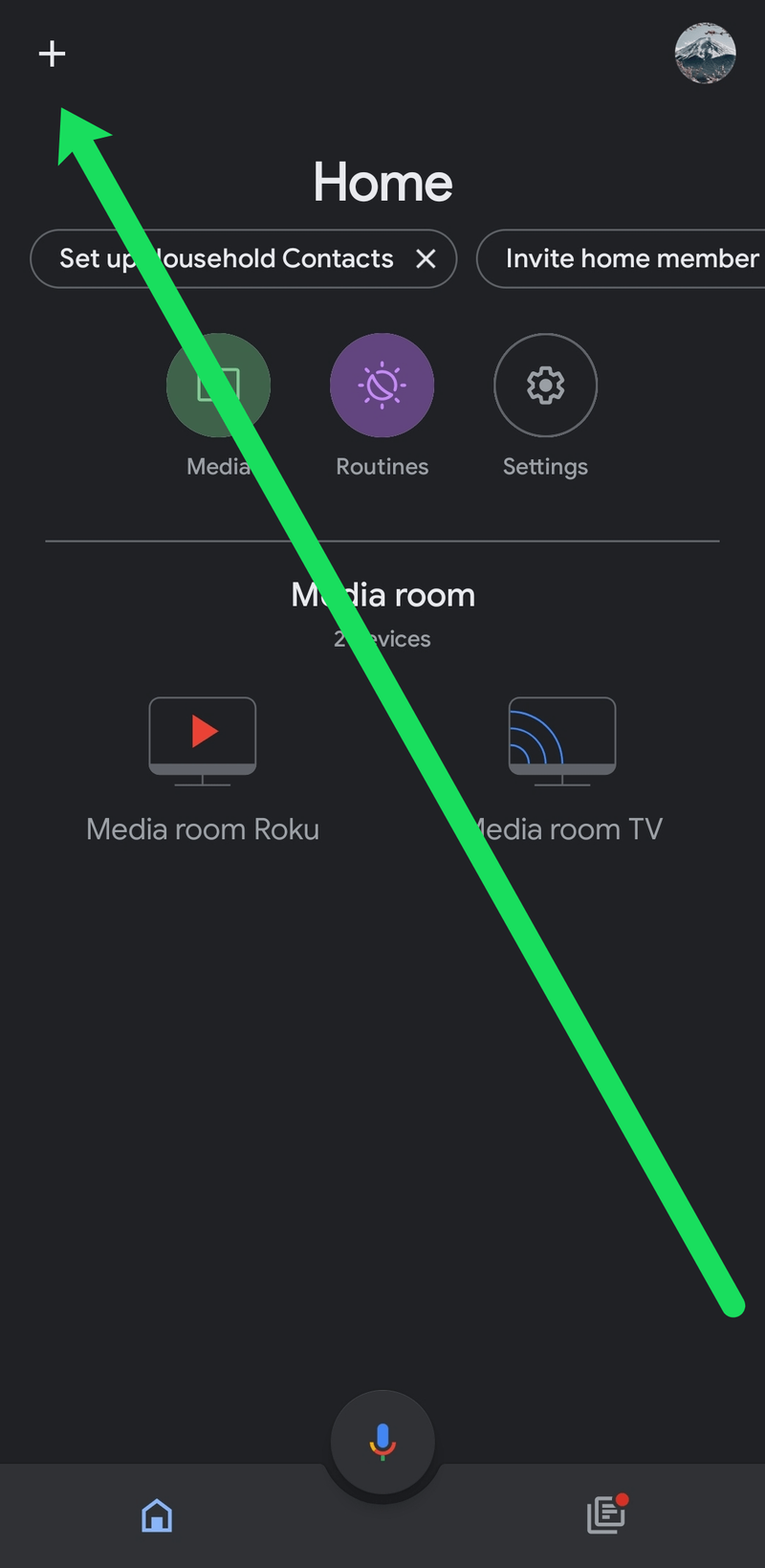
- Сада ћете видети две опције. Прва опција је за Гоогле Хоме уређај, док је друга за компатибилни уређај који није нужно „Гоогле Хоме“ уређај. Додирните оно што одговара вашим потребама.
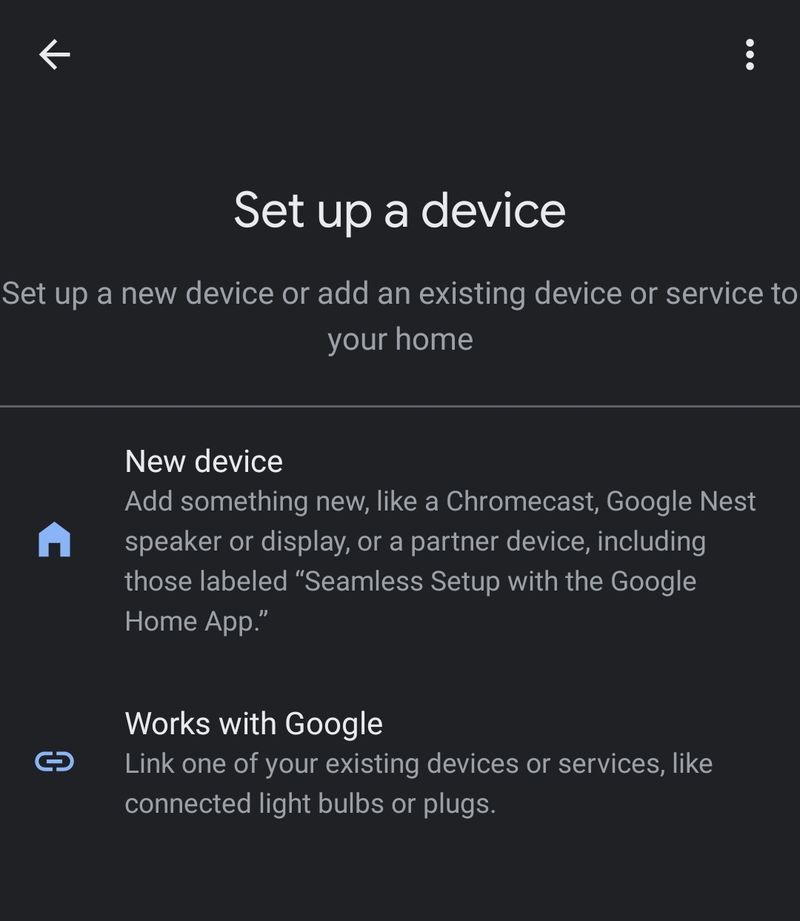
Сада ћемо разложити упутства за оба типа уређаја у следећа два одељка.
Како додати „Гоогле Хоме“ уређај
Ако сте изабрали прву опцију ( Нови уређај), затим следите ове кораке да бисте све подесили:
- Славина Нови уређај .
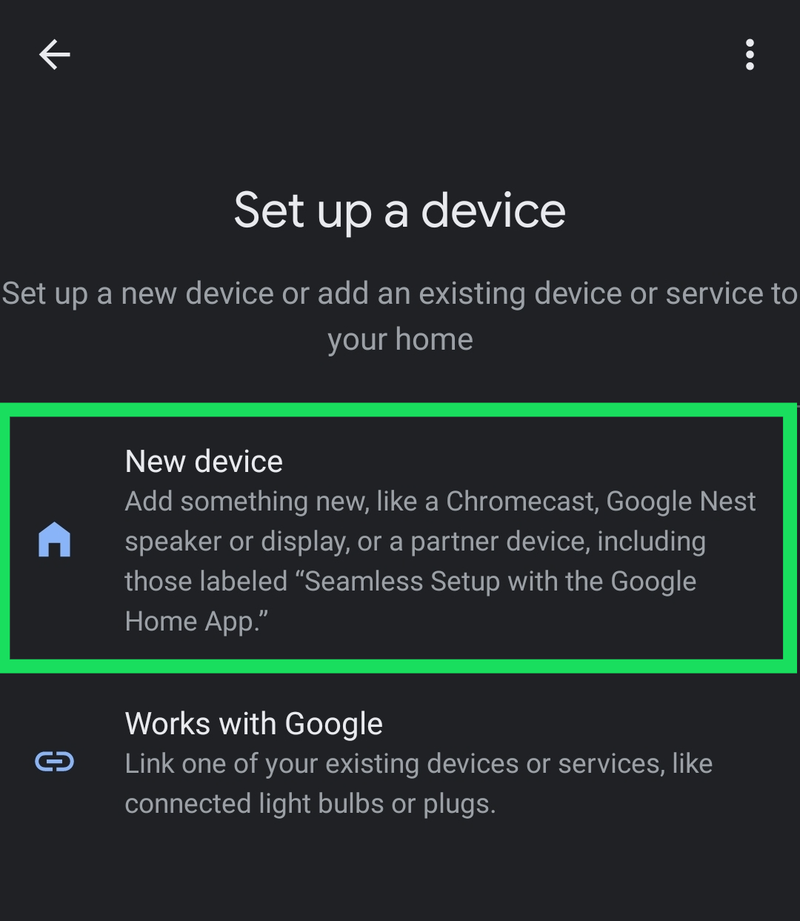
- Можете да имате више група повезаних са вашим Гоогле налогом. Изаберите Гоогле Хоме групу у коју желите да уградите уређај.
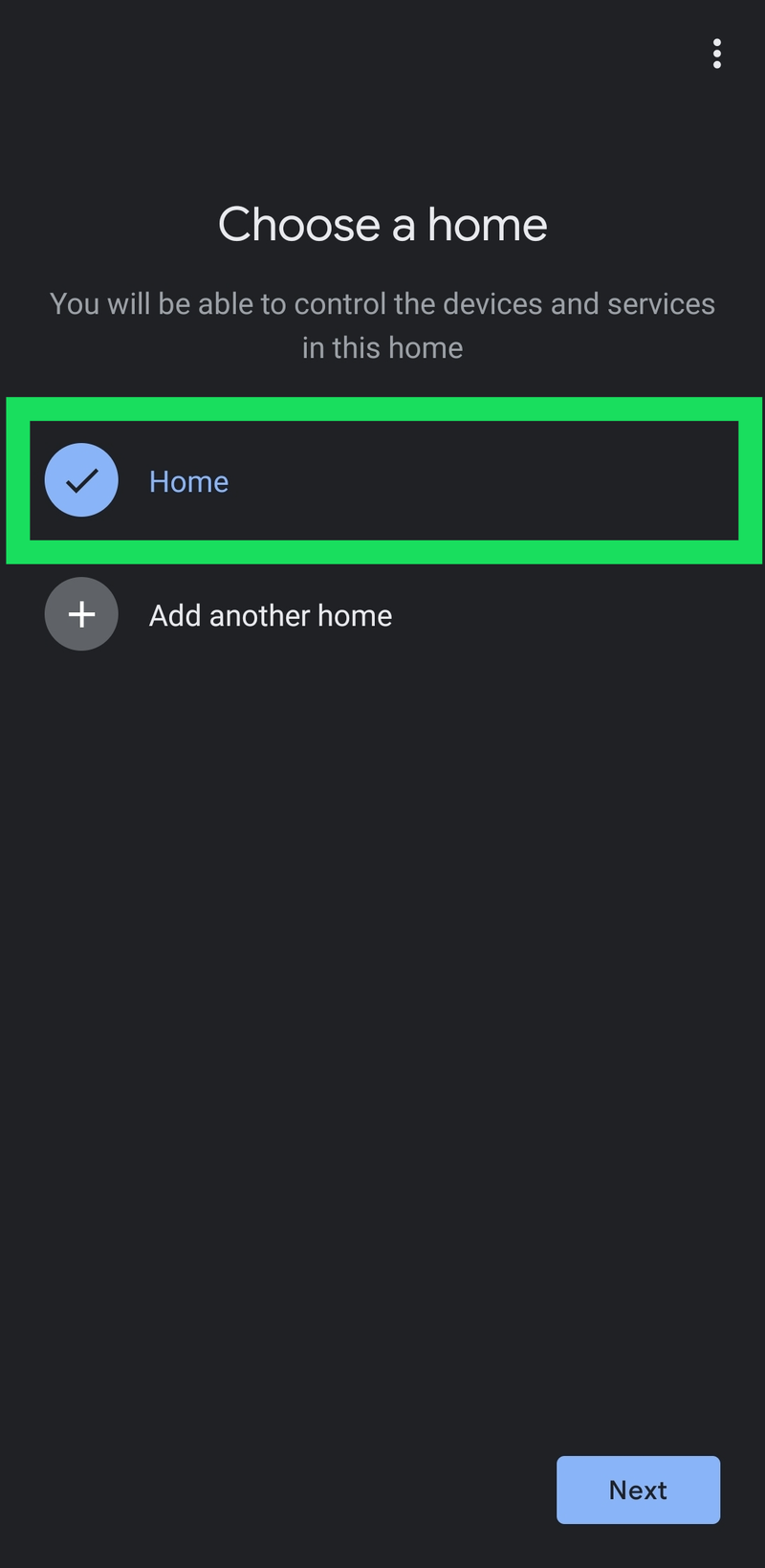
- Уверите се да сте повезани на ВиФи мрежу коју желите да користите за свој нови Гоогле Хоме уређај. Затим сачекајте да се уређај појави у апликацији.
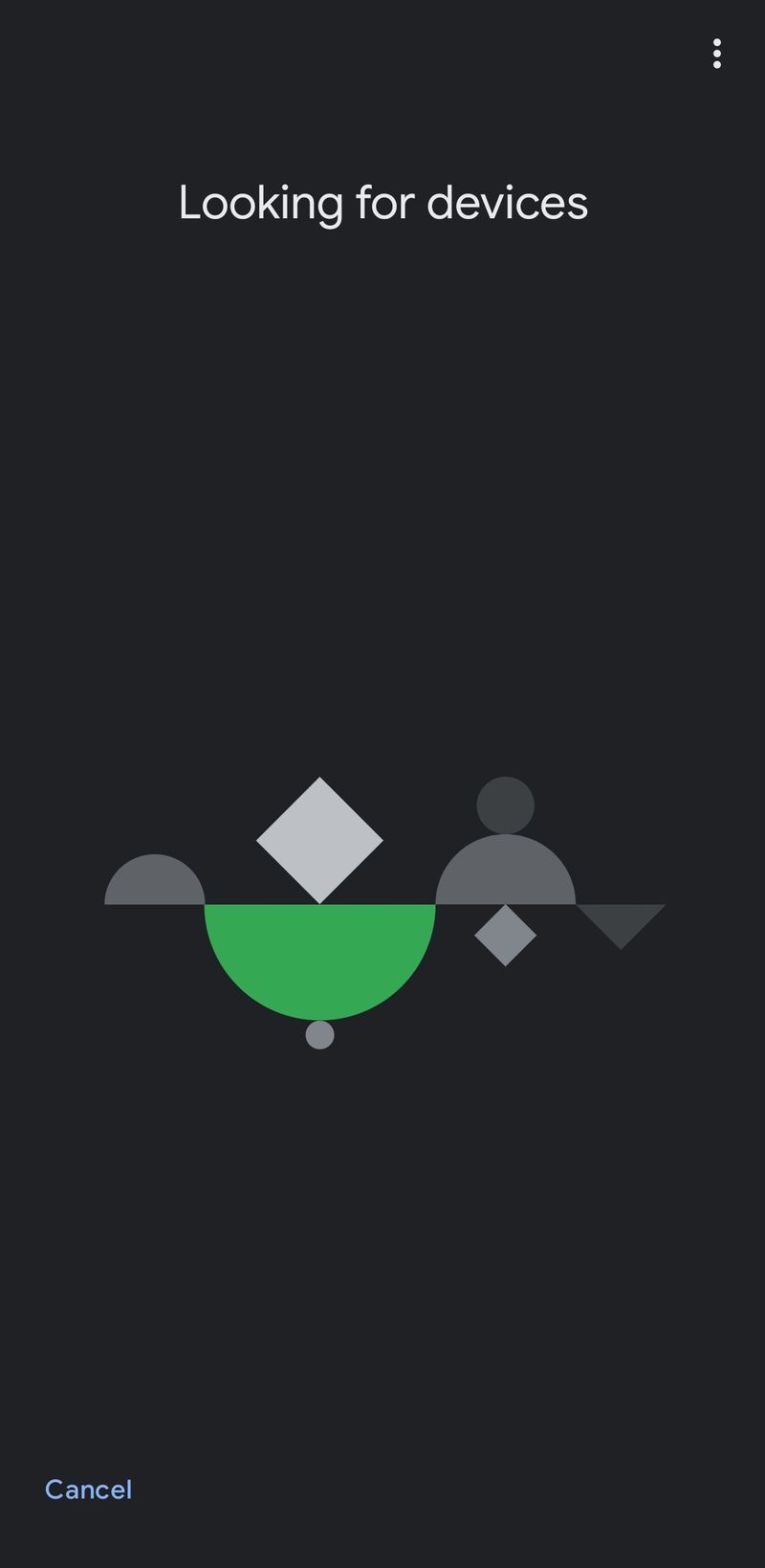
- Уређај, ако је укључен, појавиће се на екрану. Славина да у доњем десном углу. Ако се уређај који покушавате да повежете не појави, додирните Подесите други уређај за листу производа за беспрекорно подешавање.
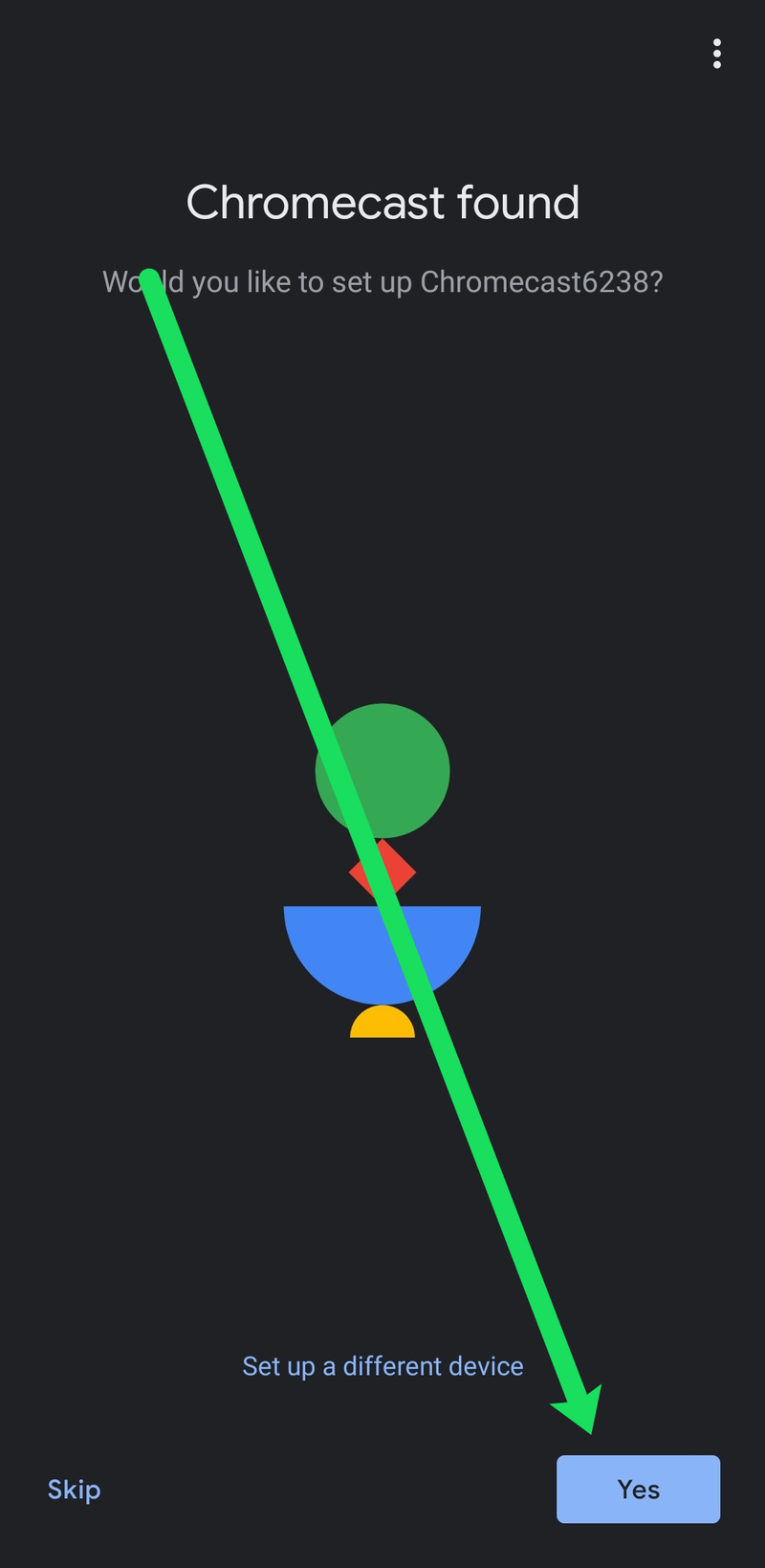
- Прихватите све одредбе и услове, дозволе итд. које апликација тражи.
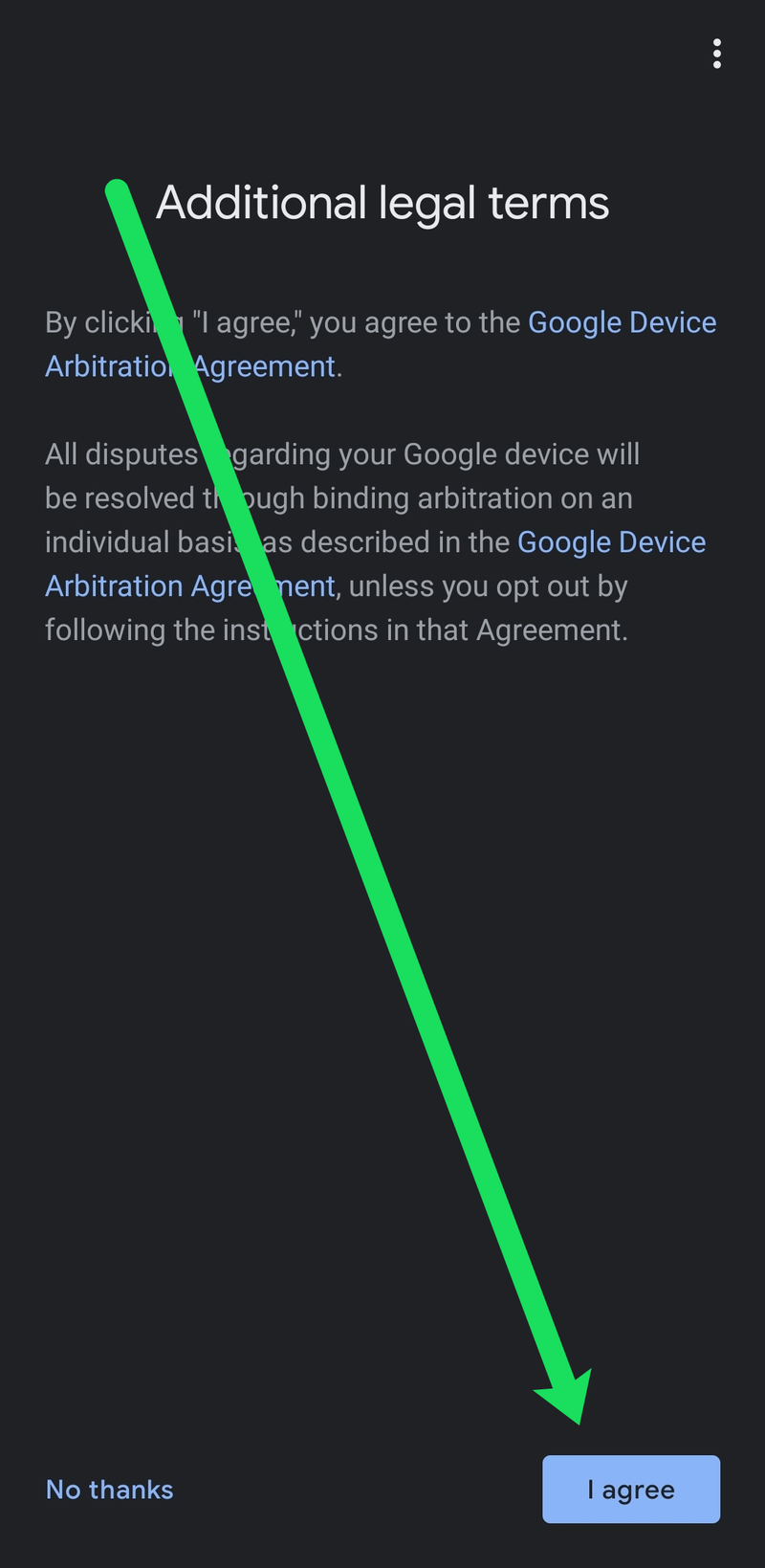
- Изаберите локацију у свом дому где ће се налазити овај нови уређај. Ово ће вам помоћи да лоцирате производ када је то потребно. Затим додирните Следећи .
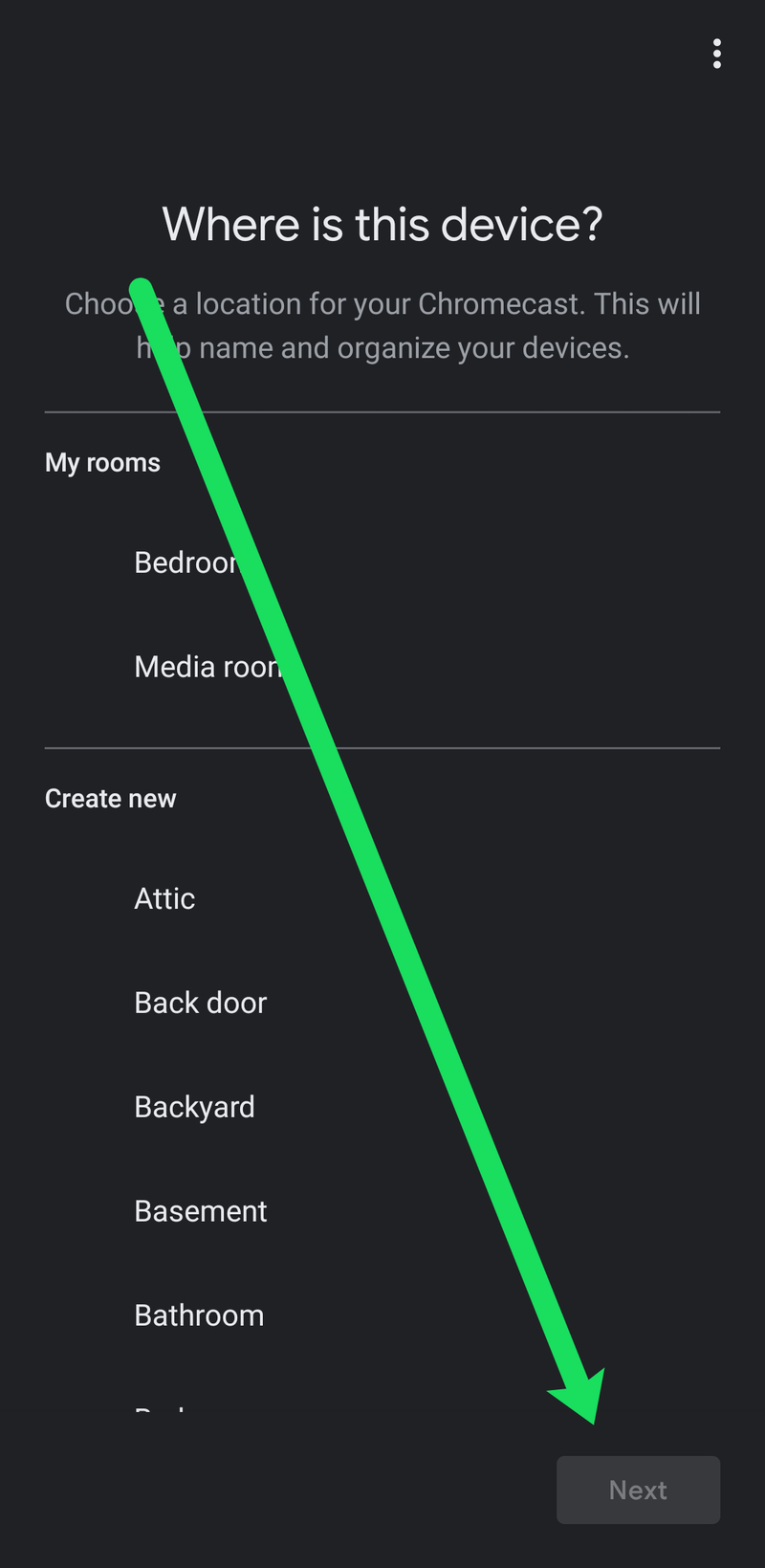
- Додирните ВиФи који желите да користите. Затим додирните Следећи опет.
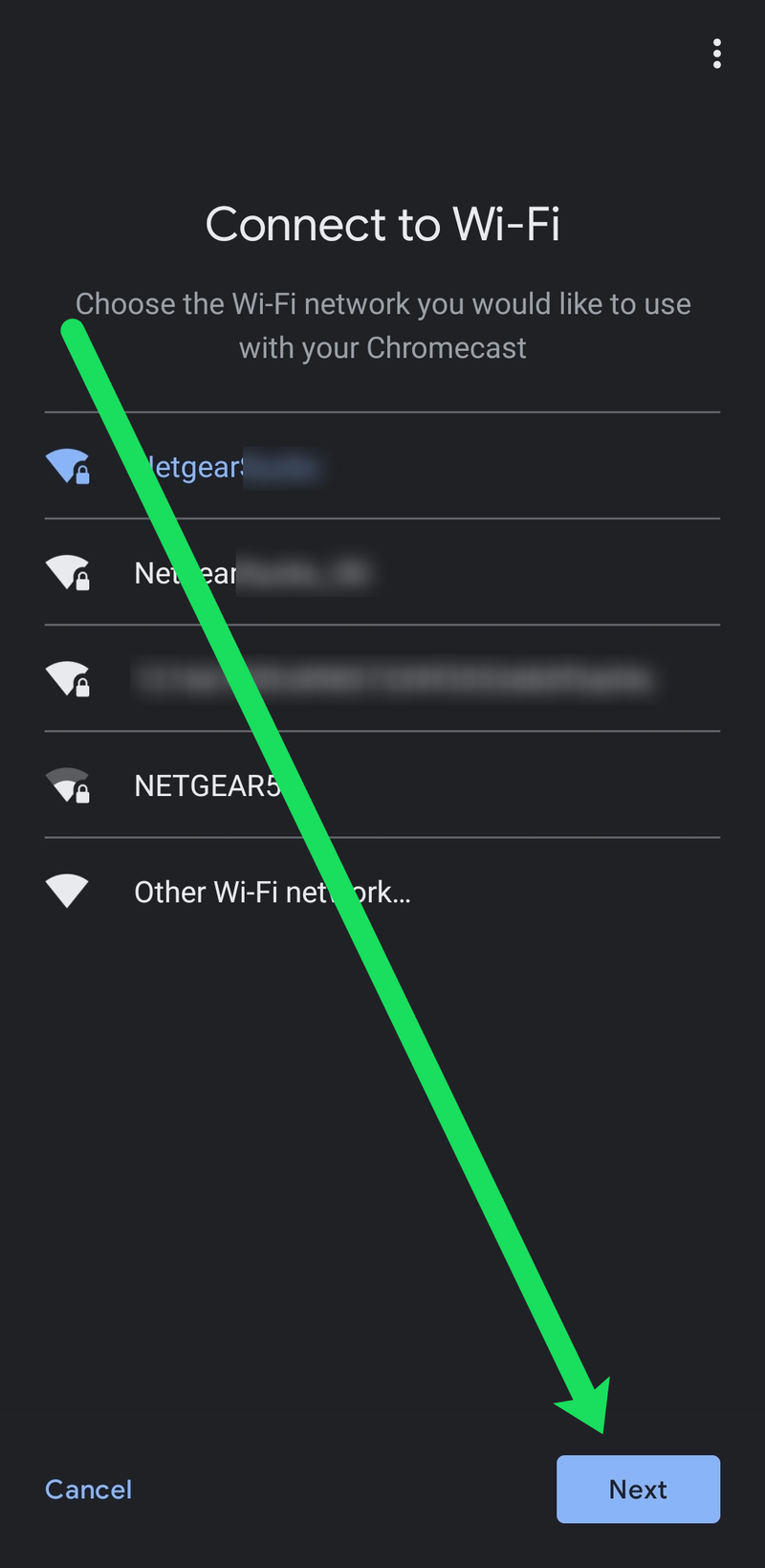
- Сачекајте да се појави прозор за потврду. Затим додирните Настави .
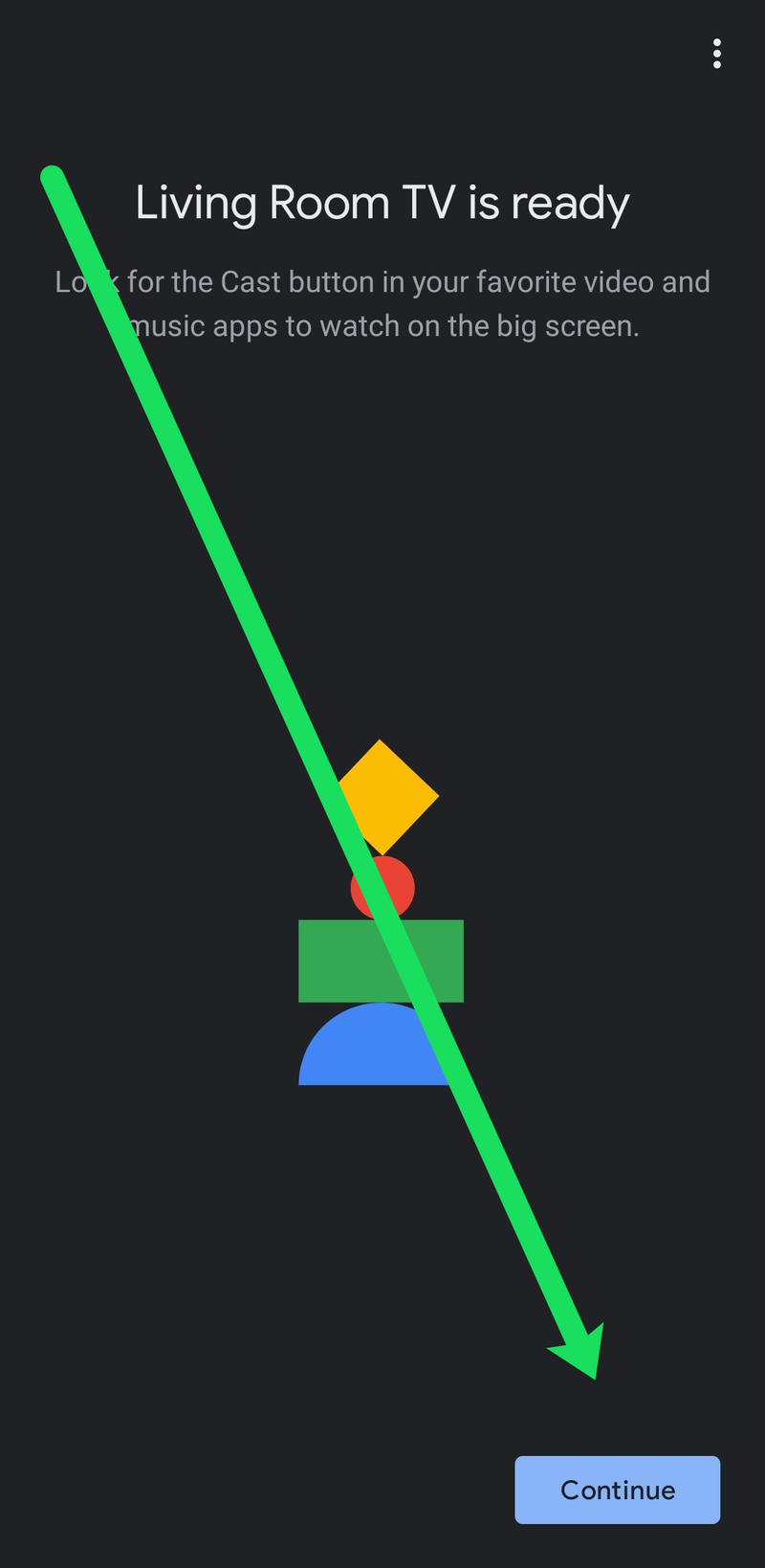
Апликација Гоогле Хоме ће вам дати резиме промена које сте направили. Сада ће се ваш нови приступ појавити у вашој Гоогле Хоме.
Како додати повезани уређај
Упутства су сасвим другачија ако додатак који покушавате да повежете нема Беспрекорно подешавање помоћу апликације Гоогле Хоме етикета. Прво, мораћете да ову нову ставку потпуно подесите са налогом и укључите. Затим можете пратити ове кораке:
- Славина Ради са Гоогле-ом у апликацији Хоме.
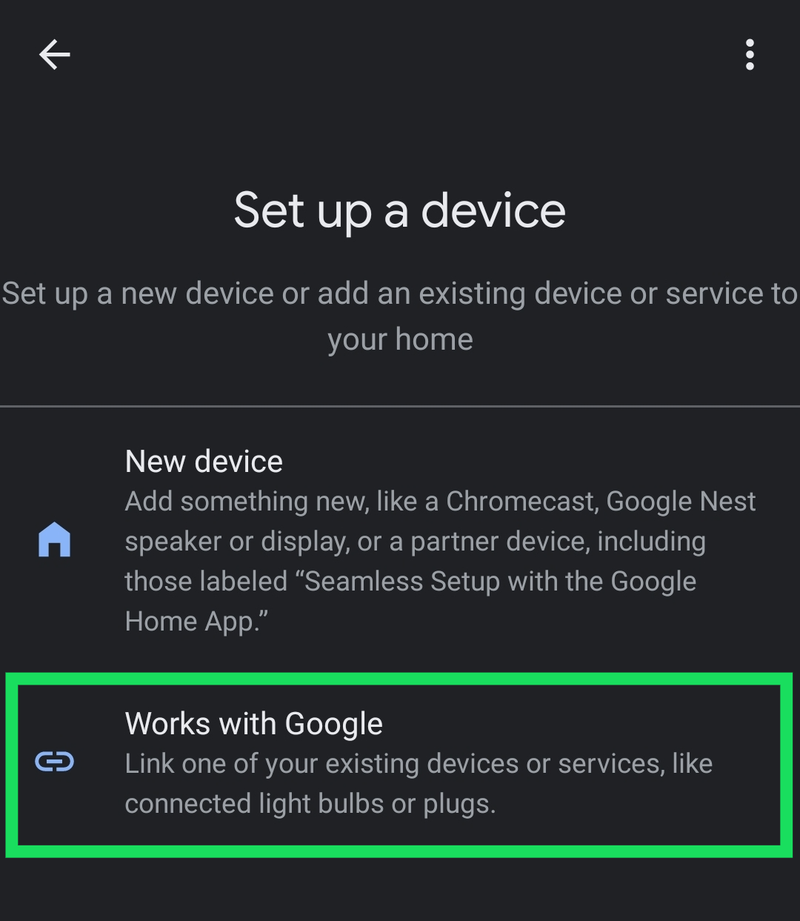
- Померите се кроз листу и изаберите ставку коју желите да додате.
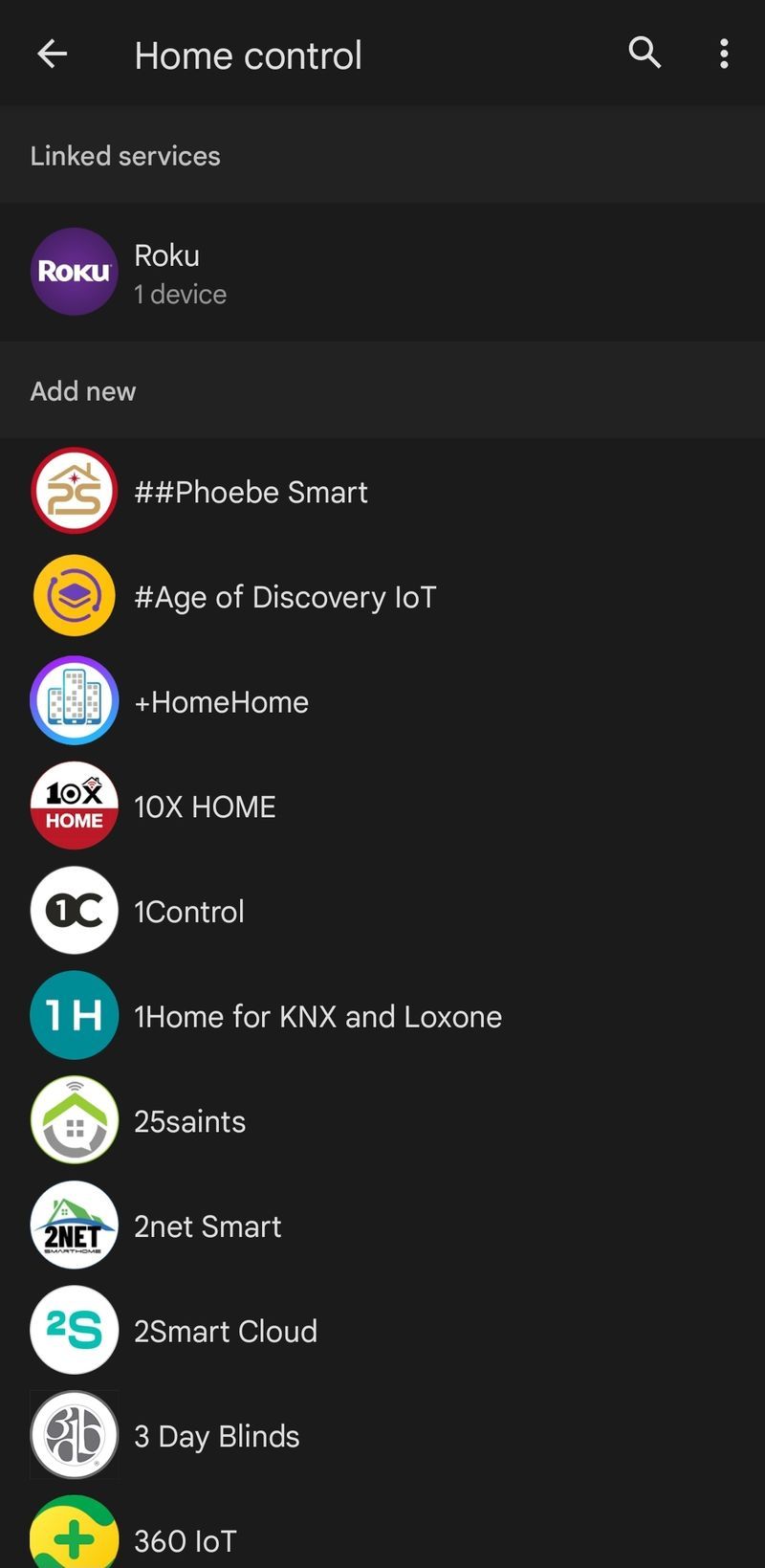
- Сада ћете морати да повежете налог који одговара том додатку. Славина Линк .
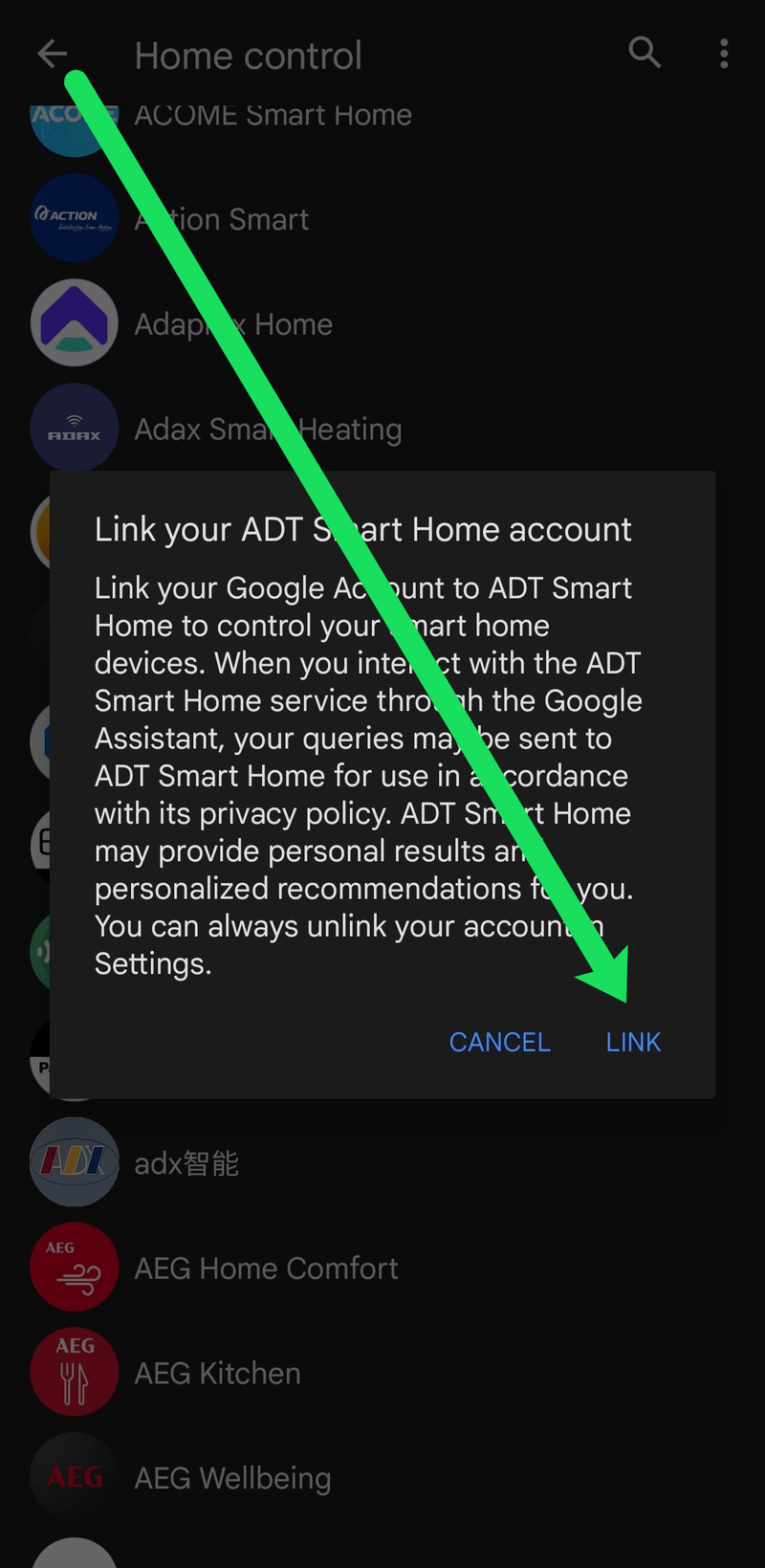
- Ако већ имате апликацију за производ на свом паметном телефону, она ће аутоматски отворити пратећу апликацију и можете прихватити дозволе. Пратите упутства на екрану да бисте завршили са додавањем уређаја.
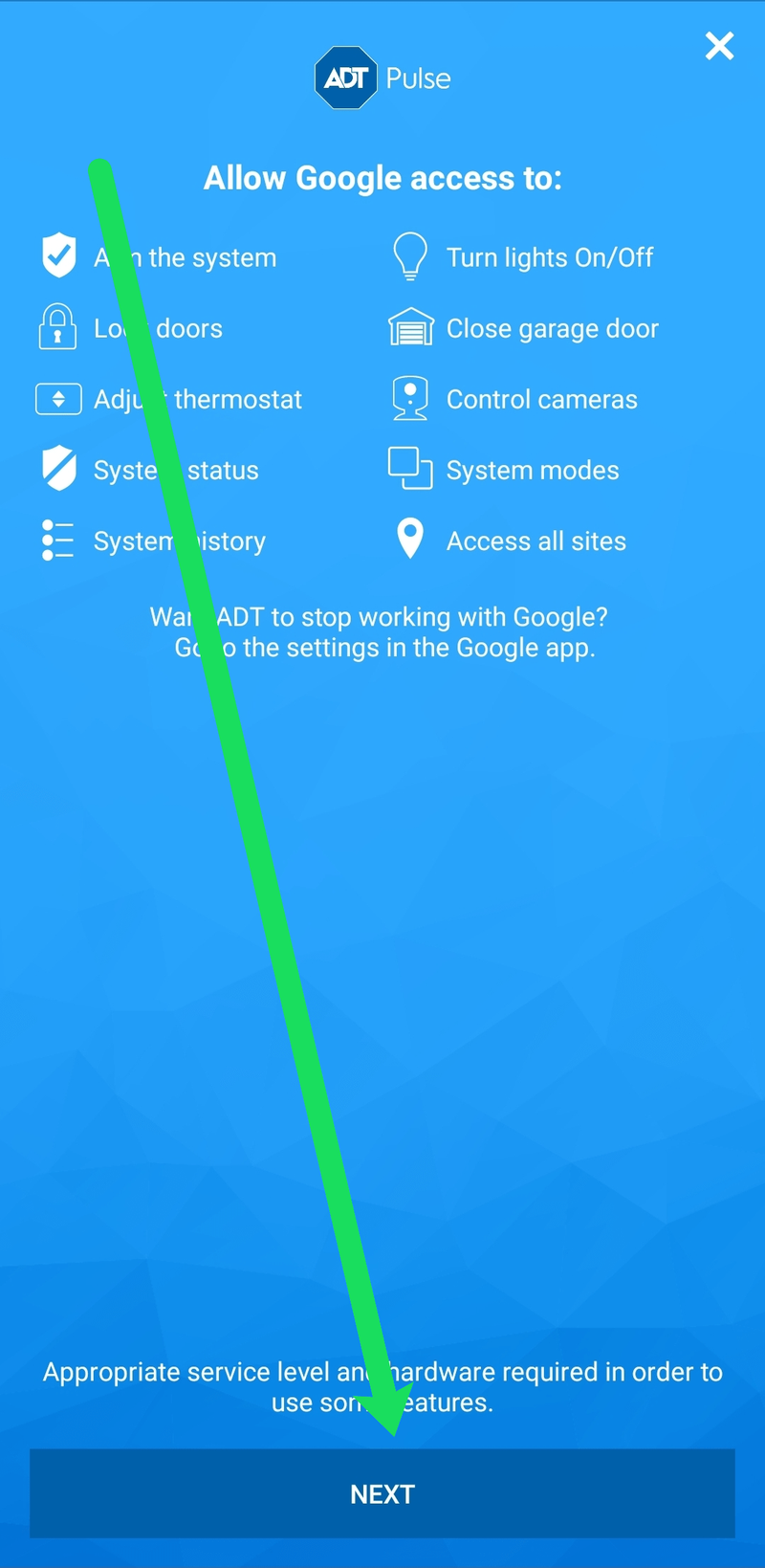
- Ако немате пратећу апликацију или нисте већ пријављени на налог, апликација Гоогле Хоме ће вас проследити на веб локацију производа где можете да се пријавите. Затим пратите упутства на екрану према упутствима.
Као још један користан савет, на почетном екрану апликације Гоогле Хоме видећете неке опције за производе који се односе на ваш Гоогле налог. Можете да додирнете опцију из овог покретног менија да бисте брзо додали уређај.
Решавање проблема
Додавање новог уређаја у ваш Гоогле Хоме требало би да буде неприметно и лако. Али, наравно, увек постоји простор за проблеме. Хајде да разговарамо о проблемима које најчешће видимо и како да их решимо.
Ако и даље будете имали проблема са додавањем новог производа, можете користити Помоћ опцију у апликацији Гоогле Хоме за персонализовану помоћ.
Додајте надимке сличним уређајима
Уређаји повезани са Гоогле Хоме-ом ће већ имати имена која им аутоматски додељује апликација. Ови називи су најчешће узети из самих уређаја. Обично су прилично генерички и може бити помало збуњујуће имати неколико уређаја са истим или врло сличним именима. Да би решио тај проблем, Гоогле је смислио надимке.

Да бисте доделили надимак одређеном уређају, отворите апликацију Гоогле Хоме и додирните икону Мени. Након тога, додирните дугме Хоме Цонтрол. Изаберите уређај који желите да измените на картици Уређаји и додирните га. Затим тапните на Надимак, унесите надимак и притисните ОК. Можете да проверите надимак уређаја на картици Девице Девице. Имајте на уму да главна апликација уређаја неће препознати надимке које сте поставили у Гоогле Хоме.
Како поставити собе?
Апликација Гоогле Хоме вам омогућава да раздвојите своје паметне уређаје по просторији како бисте лакше управљали њима. Долази са скупом унапред дефинисаних соба, мада можете додати сопствене прилагођене собе ако је потребно. Можете имати своје сопствене Ентерприсе Цомманд Бридге или Ностромо собе.
Да бисте подесили собу, отворите апликацију и притисните дугме Мени у горњем левом углу почетног екрана. Затим додирните дугме Хоме Цонтрол. Изаберите картицу Собе и додирните дугме Додај у доњем десном углу. Апликација ће вам тада понудити да одаберете собу или додате нову. Ако користите ово друго, додирните опцију Прилагођена соба, дајте јој име и притисните ок.
Виндовс 8.1 прилагођене теме
Како доделити уређај соби?
Када направите собу, желећете да је попуните паметним уређајима. Да бисте то урадили, отворите апликацију и додирните икону Мени у горњем левом углу. Затим додирните Хоме Цонтрол. Идите на картицу Собе и изаберите собу у коју желите да додате свој уређај. Додирните дугме Додај и изаберите уређаје које желите да додате. Када завршите, додирните Готово.

Како пребацити уређај из једне собе у другу?
Прво отворите апликацију и на почетном екрану додирните икону Мени и идите на Хоме Цонтрол. Идите на картицу Собе и изаберите собу из које желите да преместите уређај. Након тога пронађите уређај који желите да преместите и додирните Премести. Гоогле ће вам дозволити да изаберете да га преместите у постојећу собу или да направите нову собу. Ако одаберете прво, изаберите постојећу собу по свом избору и додирните Готово. Ако користите опцију Креирај собу, пратите упутства и тапните на Готово када завршите подешавање собе.
Како проверити да ли има нових уређаја?
Постоје два начина да се то уради, путем гласа и преко апликације. Ако желите да га додате помоћу гласа, реците Хелло/ОК Гоогле да бисте укључили звучник. Ако желите да синхронизујете све уређаје, реците Синхронизуј моје уређаје. Али ако желите да синхронизујете одређени уређај, реците Синхронизујте моје утикаче/термостате/светла. Имајте на уму да уређаји морају бити правилно подешени пре тога.
Ако одлучите да прођете кроз апликацију, отворите је и додирните икону Мени на почетном екрану. Затим изаберите Хоме Цонтрол и идите на картицу Девицес и проверите да ли постоје недодељени уређаји. Изаберите уређај који желите да додате и пратите подешавања.
Закључак
Уз снагу модерне технологије, можете лако да повежете своје паметне уређаје са Гоогле Хоме-ом за неколико минута и уживате у сопственом интерактивном дому. Надамо се да вам је овај чланак био забаван и користан.
Занимљиви Чланци
Избор Уредника

Како променити име на Фејсбуку
хттпс://ввв.иоутубе.цом/ватцх?в=в_а5Јв3МКСК0 Промена имена на Фејсбуку је и лакша и тежа него што бисте мислили. Фацебоок већ дуго захтева да људи користе своја легална имена. Без обзира да ли се венчавате, ажурирате своје име на

Најбољи ВПН за игре
Првенствено алат за повећање безбедности на мрежи и заобилажење гео-ограничења сервиса за стриминг, најбољи ВПН-ови се сада све више користе за играње игара. Можда желите да се такмичите са играчима изван вашег региона. Можда желиш

13 начина да добијете више РАМ-а на свом лаптопу
Пре него што надоградите РАМ меморију рачунара, требало би да знате како да бесплатно добијете више РАМ-а на лаптопу. Најбржи начин да ослободите меморију је да поново покренете рачунар или искључите непотребне апликације.

Промените величину текста у менију у програму Виндовс 10 Цреаторс Упдате
Ево како можете променити величину и фонт текста у менију у програму Виндовс 10 Цреаторс Упдате упркос уклоњеном класичном аплету за подешавања екрана.

Како зарадити новац и бити плаћен помоћу Инстаграм колутова
Откако је Инстаграм први пут представио Реелс 2020. године, они су постали омиљена карактеристика ове апликације. Ови кратки видео снимци који су имали за циљ да преузму ТикТок су много више од начина да се прође време. Захваљујући њиховим

Како именовати прозор у Гоогле Цхроме-у
Како именовати прозор у Гоогле Цхроме-у Нова опција се нашла у прегледачу Гоогле Цхроме. Омогућиће вам да именујете појединачне прозоре, тако да ћете једним погледом моћи да пронађете потребан. Ова функција је већ доступна у Цхроме Цанари верзији 87.0.4276.0. Оглас Гоогле Цхроме добија могућност именовања